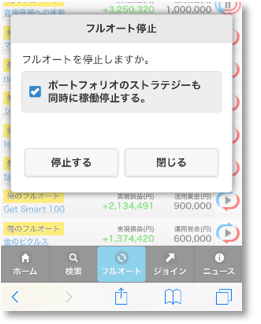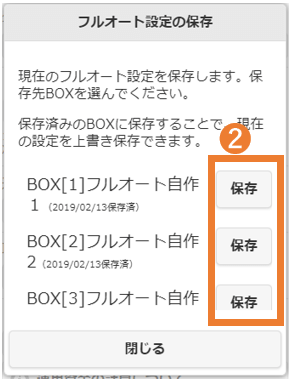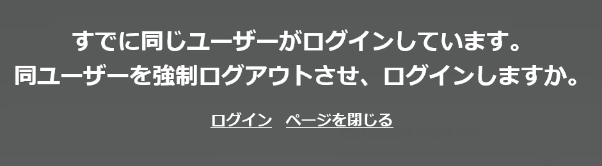本操作利用ガイドで使用している取引ツールの画像はイメージであり、実際取引ツールとは異なる場合があります。予めご了承ください。
Myシストレ24操作マニュアル(PC)
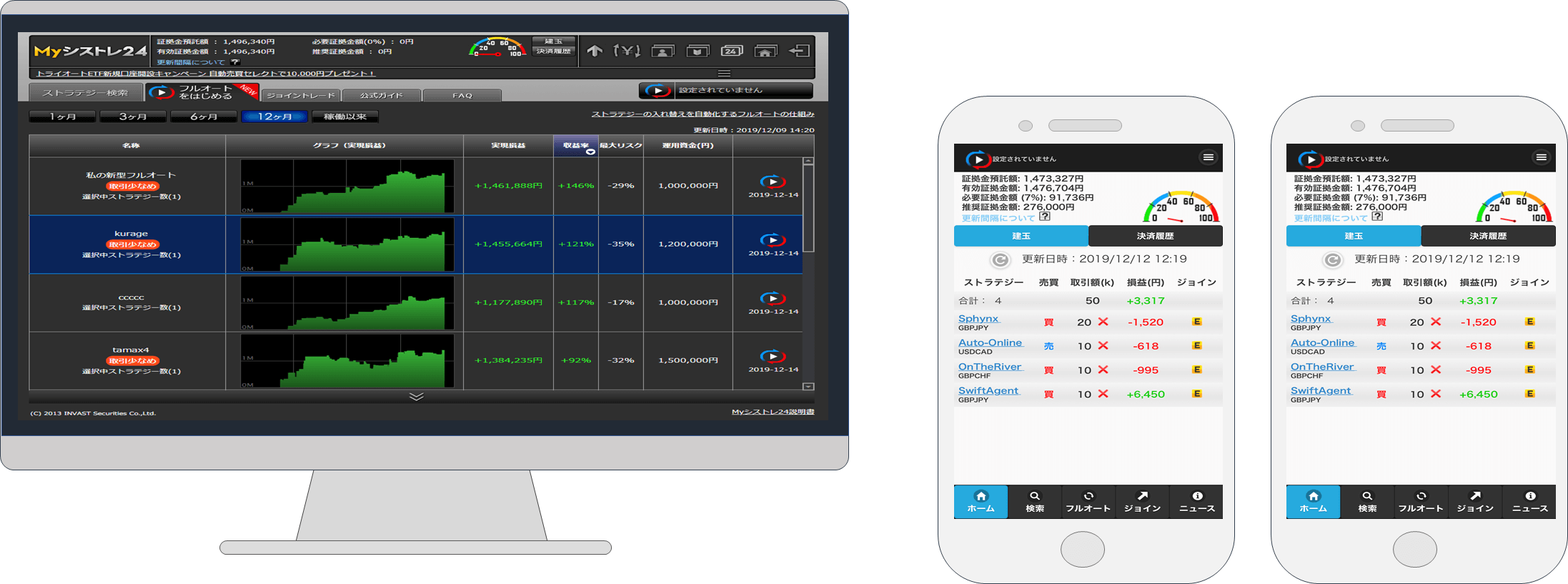
Myシストレ24とは、インヴァスト証券が独自開発した「シストレ24専用ツール」です。ストラテジー検索や入れ替えを簡単に行うことができます。
※シストレ24事業終了に伴い、2021年2月13日以降は一部機能をご利用いただけません。
目次
- ・Myシストレ24のデータについて
- 1.ログイン方法
- 2.ストラテジー(全自動売買)
- 画面説明
- ストラテジーを稼働する
- ストラテジーを停止する
- ストラテジーを削除する
- 稼働中のストラテジーを確認する
- ストラテジーの設定を変更する
- ストラテジーカード(損益曲線・統計)
- 3.フルオート
- 画面説明
- フルオートカード
- フルオートを開始する
- 設定中のフルオートを確認・変更する
- フルオートの設定を保存する・読み込む
- フルオートを乗り換える
- フルオートを停止する
- 自分でフルオートを作成する
- 4.ジョイン(半自動売買)
- こんな時にジョイン!
- 画面説明
- ジョイントレードを発注する
- 最大ポジション数とジョイントレード
- 5.口座状況
- 証拠金預託額と推奨証拠金額
- 建玉一覧・手動決済
- 決済履歴(CLOSE)
- 6.レート
- 7.リンク
- 〔Myシストレ24スマートフォン版操作マニュアル〕
- ・報告書
- ・入出金
- ・用語集
Myシストレ24のデータについて
Myシストレ24のデータの更新頻度は以下の通りです。
| 項目 | 更新 | 自動更新 |
| ストラテジーのデータ | 3時間 | × |
| ジョイン画面のストラテジー一覧 | 5分 | × |
| ジョイン画面の評価損益 | 1秒 | 〇 |
| ストラテジーの建玉状況(ストラテジー稼働設定画面内) ※建玉の評価損益は最大3時間おき更新 |
5分 | × |
| 口座状況 (証拠金預託額・有効証拠金額・必要証拠金額・評価損益) |
10秒 | 〇 |
| 建玉一覧(OPEN) | 1秒 | 〇 |
| 決済履歴(CLOSE) | 1時間 | × |
※自動更新されないデータ(-)の最新情報は、サイトを手動で更新するか、再ログインし取得してください。
表示ストラテジーについて
期間中に取引がないストラテジーはもちろんですが、期間中に一定の取引回数に達していないストラテジーは、取引の偶然性が高くデータの信頼性に欠けるため、原則(※)、ランキングには掲載しておりません。
< 掲載しないストラテジーの基準 >
各統計期間ごとに、以下の取引回数に満たないストラテジーは表示されません。
- 1ヶ月間ランキング・・・5回未満、または6ヶ月間取引がないストラテジー
- 3ヶ月間ランキング・・・15回未満、または6ヶ月間取引がないストラテジー
- 6ヶ月間ランキング・・・30回未満、または6ヶ月間取引がないストラテジー
- 12ヶ月間ランキング・・・60回未満、または6ヶ月間取引がないストラテジー
- 稼働以来ランキング・・・100回未満、または6ヶ月間取引がないストラテジー
※ステータスソートの一部アイコンでは、上記制限を適用しない場合もあります。
※表示するストラテジーの最大数は上位300までとしています。
円換算レート(外貨同士の通貨ペア)
ユーロ/米ドルなど、外貨同士の通貨ペアの場合、損益は外貨で発生します。日本円に換算するため、Myシストレ24で行われる円換算はシストレ24のレートを用いて計算しておりますが、2012年1月以前については、当社が用意した参考レートを使用しています。
その他
- ランキングやフルオートなどで掲載されている銘柄は、当社の推奨銘柄ではございません。
- 実現損益にスワップポイント損益は含まれておりません。
- ストラテジーの損益(pips)に評価損益は含まれておりません。
- 予告なくメンテナンス等を行うことがございます。ご了承ください。
- 取引概要および取引に関する注意点や自動売買注文に関する注意事項等は取引ルールよりご確認ください。
1.ログイン方法
Myページにログインし、「Myシストレ24ログイン」をクリックすると、Myシストレ24にログインします。
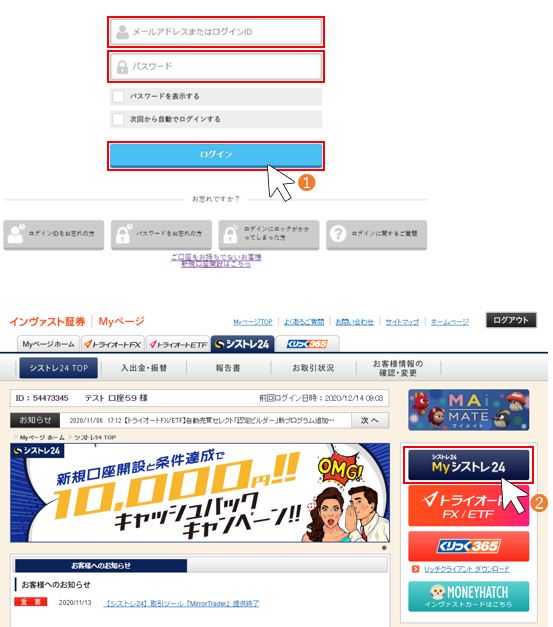
2.ストラテジー(全自動売買)
画面説明
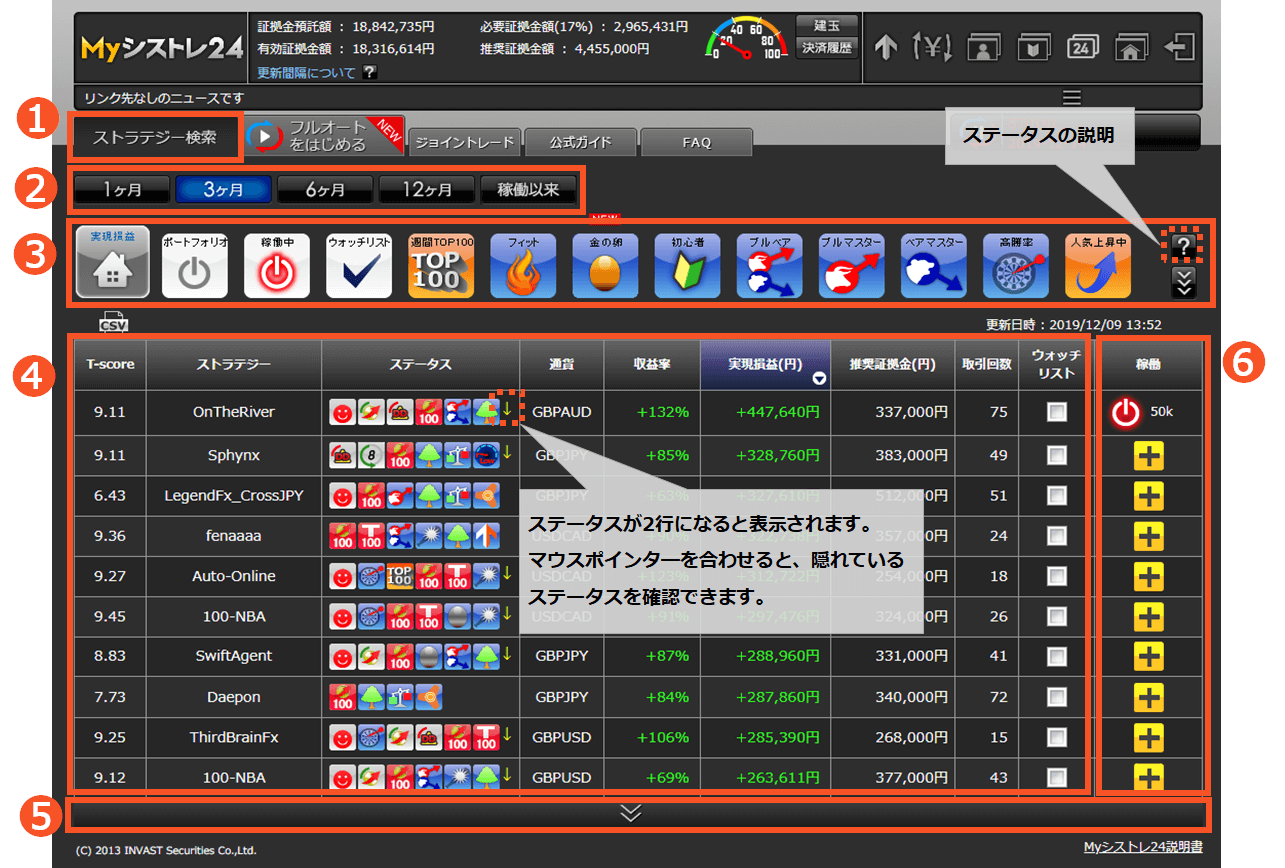
①「ストラテジー検索」タブ
Myシストレ24にログインして最初に表示される画面です。各期間の実現損益(円)の高い順でストラテジーを表示します。
期間やステータスの並び順を変更することにより運用したいストラテジーを検索・稼働設定することができます。
※データの更新は2時間毎です。自動更新されませんので、キーボードの「F5」、または、「更新ボタン」を押してください。
②期間
選択した期間における実現損益(円)の高いストラテジー順(初期設定)に検索することができます。
| 1ヶ月 | 当日から過去30日前の日までに決済した運用結果 |
| 3ヶ月 | 当日から過去90日前の日までに決済した運用結果 |
| 6ヶ月 | 当日から過去180日前の日までに決済した運用結果 |
| 12ヶ月 | 当日から12ヶ月前の月の1日までに決済した運用結果 |
| 稼動以来 | 当日からストラテジーの稼動開始日(ストラテジーが登録された日)までに決済した運用結果 |
③ステータスソート
各アイコンをクリックすると、そのステータスを持つストラテジーのみが表示されます。ステータスの説明は「![]() 詳細ボタン」をクリックすると閲覧できます。
詳細ボタン」をクリックすると閲覧できます。
④カテゴリー
| T-score | ミラートレーダー(シストレ24の元ツール)開発元トレーデンシー社が過去のパフォーマンスを元に独自に計算しているストラテジーの評価指数です。
稼働開始来の取引回数が50回未満のストラテジーには表示されません。 |
| ストラテジー | ストラテジーの名前です。 |
| ステータス | ストラテジーの運用状況など、一定の条件元にしたステータスです。
ステータスの条件説明は、③のステータスソート右の「 |
| 通貨 | 取引をする通貨ペアです。 |
| 収益率 | 統計期間の推奨証拠金額に対する、実現損益の割合です。 |
| 実現損益(円) | 統計期間の実現損益です。
外貨同士の通貨ペアの損益は円換算しています。 |
| 推奨証拠金(円) | お取引の際に十分に余裕をもってお取引いただく10kあたりの証拠金の目安です。1. (必要証拠金 × 最大ポジション数) + 過去3ヶ月の最大ドローダウン
2. 5万円 のいずれか大きい方を採用しています。 |
| 取引回数 | 統計期間内に決済した回数です。 |
| ウォッチリスト | チェックを入れるとMyシストレ24のウォッチリストに追加されます。②のステータスソート「ウォッチリスト」アイコンをクリックすると、ウォッチリストに追加したストラテジーのみを一覧で閲覧できます。
※ウォッチリストに追加したストラテジーでも、指定期間内の取引回数が0の場合は表示されません。 |
各カテゴリーをクリックすると、検索結果をさらに絞り込むことができます。
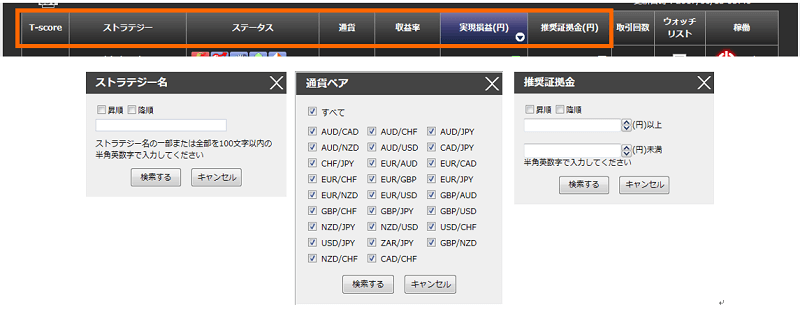
⑤もっと見る
ランキング表の初期表示は10件で、「![]() もっと見るボタン」をクリックすると最大300件のストラテジーをご覧いただけます。
もっと見るボタン」をクリックすると最大300件のストラテジーをご覧いただけます。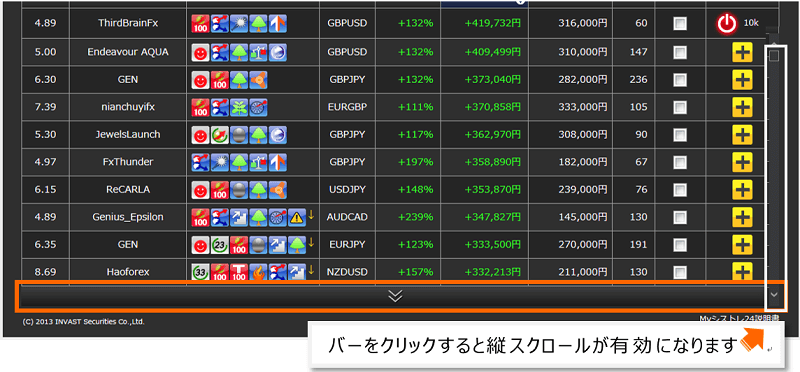
⑥稼働
ストラテジーを稼働・停止することができます。
追加のマークです。 |
ポートフォリオに追加していないストラテジーにこのマークが付きます。 |
稼働中のマークです。 |
ポートフォリオに追加し、稼働している(新規売買シグナルを受け取れる)状態のストラテジーにこのマークが付きます。マークの下の数値は、設定している取引額(k)を表します。 |
停止中のマークです。 |
ポートフォリオに追加しているが、稼働していない(新規売買シグナルを受け取らない)状態のストラテジーにこのマークが付きます。 |
ストラテジーを稼働する
※シストレ24事業終了に伴い、2021年2月13日以降はストラテジーの新規注文は約定しません。
ストラテジーをポートフォリオに追加し、自動売買取引を開始します。
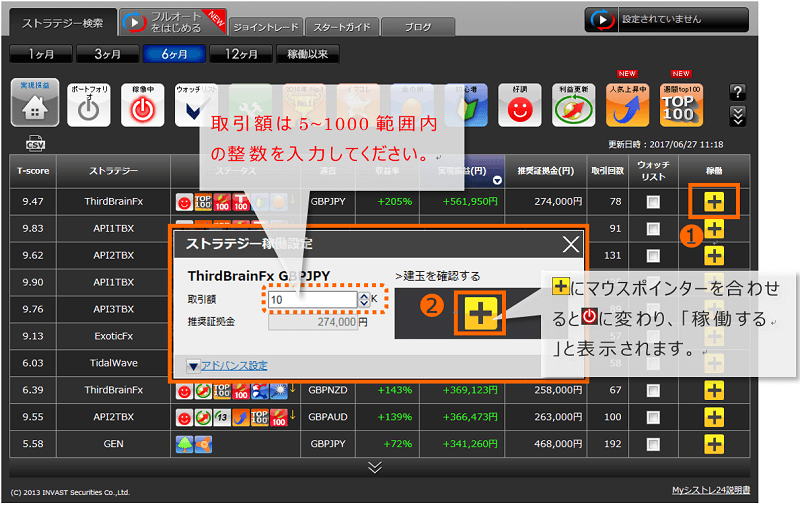
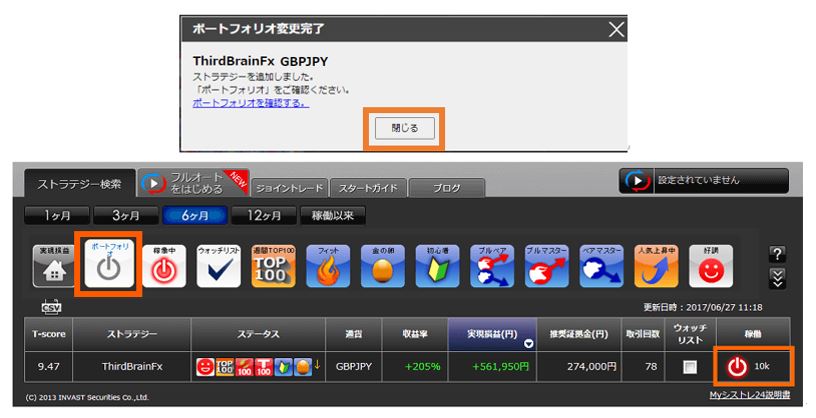
「ポートフォリオ変更完了」が表示されると設定完了です。運用したいストラテジー稼働欄の「![]() 追加ボタン」をクリックします。
追加ボタン」をクリックします。
- 「ストラテジー稼働設定画面」で取引額を入力し、「
 追加ボタン」をクリックすると、稼働開始します。追加前に、「建玉を確認する」にてストラテジーの現在の建玉確認することをお勧めします。
追加ボタン」をクリックすると、稼働開始します。追加前に、「建玉を確認する」にてストラテジーの現在の建玉確認することをお勧めします。 - 稼動欄の「
 稼動ボタン」が稼働中のマークになります。稼働後いつ売買が始まるのかはストラテジーの投資判断になるため事前に確認することができません。取引開始までお待ちください。
稼動ボタン」が稼働中のマークになります。稼働後いつ売買が始まるのかはストラテジーの投資判断になるため事前に確認することができません。取引開始までお待ちください。
- HFストラテジーの最低取引数量は5kでない場合があります。
アドバンス設定(任意)
ストラテジーの取引に対し、お客様ご自身で制限をかける機能です。
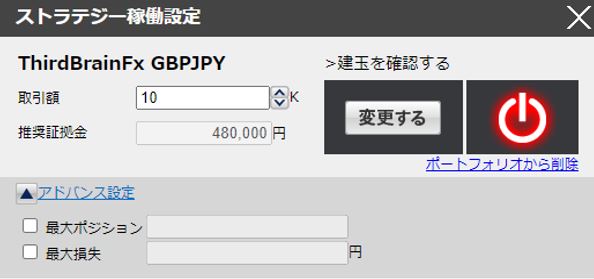
アドバンス設定を行うと、ストラテジー通りの取引では無くなりますので設定には十分にご注意ください。
| 最大ポジション | 最大ポジションは1~4の整数を入力してください。ストラテジーの最大ポジション超えまたは0以下の設定はできません。
※最大ポジション数4の場合、買い4、売り4、両建て時は最大8つの建玉を保有します。 ※最大ポジション制限した場合でも、ストラテジーがほぼ同じタイミングで複数の新規シグナルを発信した際には、制限数を超える建玉を保有する場合もあります。また、ストラテジーの最大ポジション数と同数の制限設定をしてしまうと、ストラテジーのシグナル通りの取引が行われない場合があります。 |
| 最大損失 | 最大損失許容額は50,000~5,000,000範囲内、50で割り切れる整数を入力してください。
最大損失設定来の累積実現損益(決済し確定した損益の合計金額)が設定額を超えた場合、当該ストラテジーが稼動停止となります。 その時点で存在する建玉については、決済シグナルを受信するまたは手動で決済するまで保有します。 ※1分毎に判定を行っているため、ストラテジーの決済シグナルと新規シグナルのタイミングによっては新規建玉する場合もあります。 |
建玉を確認する
ストラテジー稼働設定画面の「>建玉を確認する」部分にマウスポインターを合わせると、そのストラテジーの現在の建玉保有状況を確認することができます。
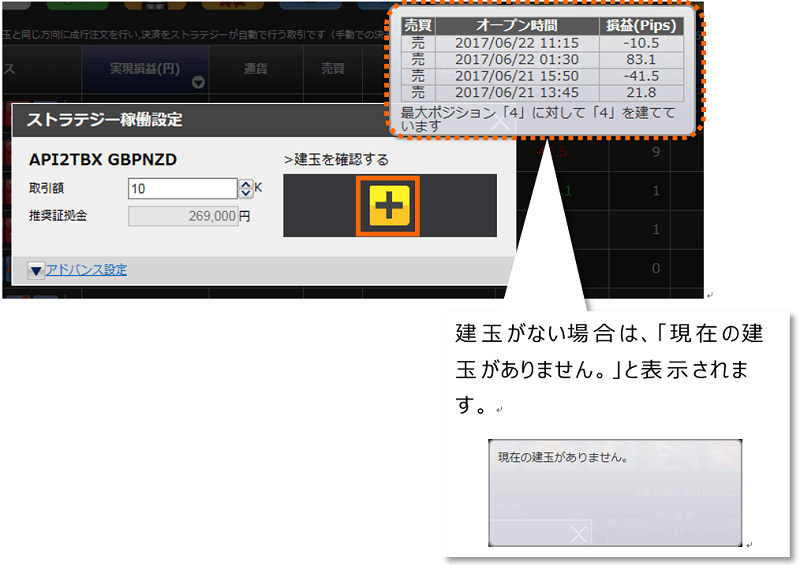
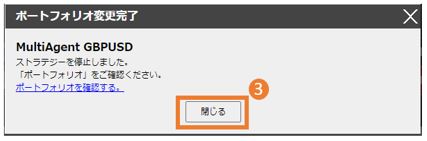
ストラテジーには、最大ポジション数(1~4)が決められており、最大ポジション数を超える建玉は同時に保有いたしません(両建て時は除く)。売買タイミングがいつかはわかりませんが、最大ポジションの建玉を保有している場合、いずれかの建玉が決済されない限り、次の新規注文の売買シグナルは発信されません。
- データ更新は5分毎です。リアルタイム更新ではありません。
ストラテジーを停止する
停止すると、新たな新規売買シグナルを受信しなくなり、次回から自動売買は行われません。
- 停止したいストラテジー稼働欄の「
 稼動ボタン」をクリックします。
稼動ボタン」をクリックします。 - ストラテジー稼働設定画面の「
 稼動ボタン(マウスポインターを合わせると「
稼動ボタン(マウスポインターを合わせると「 停止ボタン」に変わります)」をクリックします。
停止ボタン」に変わります)」をクリックします。 - 「ポートフォリオ変更完了」が表示されると停止設定完了です。稼働欄の「停止ボタン」が停止中のマークとなります。
- 停止、ポートフォリオから削除された際、当該ストラテジーの建玉を保有している場合は、ストラテジーの自動売買により建玉は決済されます。停止・削除時点では決済されませんのでご注意ください。また、ストラテジーの自動売買の前に手動決済することも可能です。なお、自動決済をしないという設定はできません。
ストラテジーを削除する
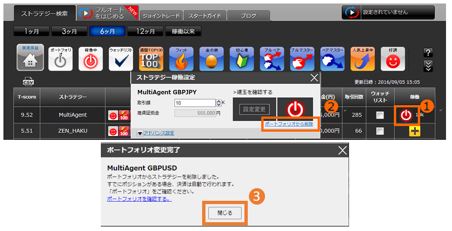
ストラテジーをポートフォリオから削除すると、新たな新規売買シグナルを受信しなくなり、次回から自動売買は行われません。
- ポートフォリオから削除したいストラテジー稼働欄の「
 稼動ボタン」をクリックします。
稼動ボタン」をクリックします。 - ストラテジー稼働設定画面の「ポートフォリオから削除」をクリックします。
- 「ポートフォリオ変更完了」が表示されると削除完了です。
稼働欄の「![]() 追加ボタン」は、ポートフォリオに追加されていない状態です。
追加ボタン」は、ポートフォリオに追加されていない状態です。
- 稼働停止、ポートフォリオから削除された際、当該ストラテジーの建玉を保有している場合は、ストラテジーの自動売買により建玉は決済されます。稼働停止・削除時点では決済されませんのでご注意ください。また、ストラテジーの自動売買の前に手動決済することも可能です。なお、自動決済をしないという設定はできません。
ストラテジーの停止と削除の違い
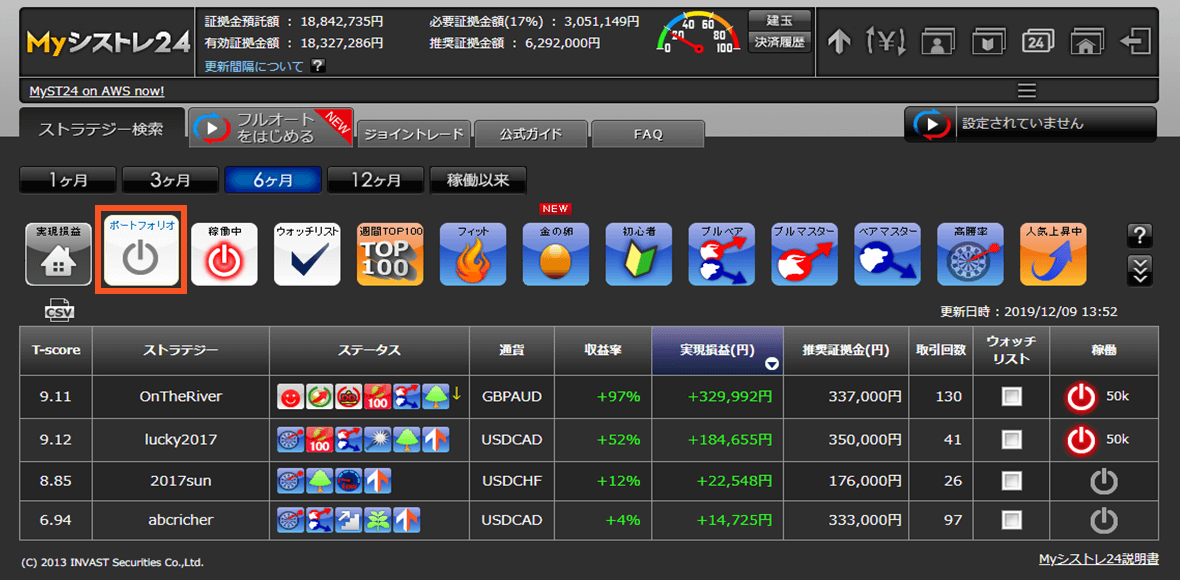
ストラテジーの停止と削除では、どちらもこれ以上の新規建玉を保有しない、稼働停止・削除時に建玉がある場合はストラテジーの自動売買にて決済されるという点では同じです。
停止(稼働欄が![]() )してもポートフォリオには残りますので、タイミングを見て再度稼働させたいという場合に便利です。削除した場合は、ポートフォリオから完全に削除され(稼働欄が
)してもポートフォリオには残りますので、タイミングを見て再度稼働させたいという場合に便利です。削除した場合は、ポートフォリオから完全に削除され(稼働欄が![]() )ポートフォリオのストラテジー一覧を整理したいときに便利です。同じストラテジーを稼動する場合は、改めて検索する必要があります。
)ポートフォリオのストラテジー一覧を整理したいときに便利です。同じストラテジーを稼動する場合は、改めて検索する必要があります。
稼働中のストラテジーを確認する
設定の確認方法は2通りあります。
①ストラテジー検索画面で確認する
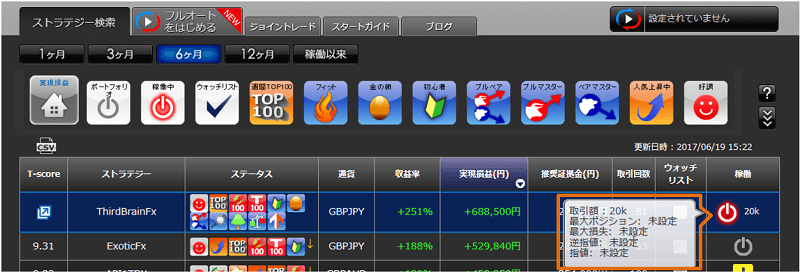
稼働欄の「![]() 稼動ボタン」にマウスポインターを合わせると、設定内容が吹き出しで表示されます。
稼動ボタン」にマウスポインターを合わせると、設定内容が吹き出しで表示されます。
②ストラテジー稼働設定画面で確認する
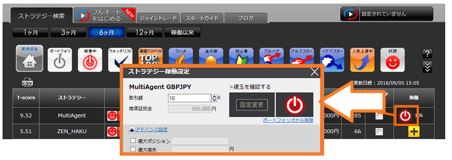
稼働欄の「稼動ボタン」をクリックし、ストラテジー稼働設定画面で確認できます。
- アドバンス設定をクリックすると、最大ポジション、最大損失許容額も確認できます。
ストラテジーの設定を変更する
取引額、アドバンス設定(最大ポジション、最大損失)の設定を変更できます。
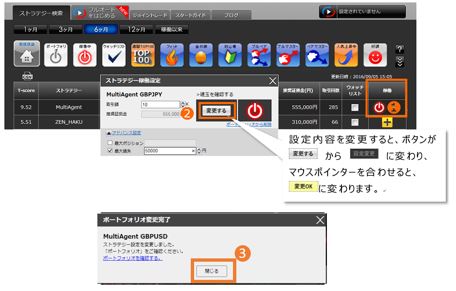
- 停止時は変更できませんので、稼動後に設定を変更してください。
- 設定以降の取引に対して反映されます。
- 設定を変更したいストラテジー稼働欄の「
 稼動ボタン」をクリックします。
稼動ボタン」をクリックします。 - ストラテジー稼働設定画面にて、設定を変更したい内容を入力し、「変更する」をクリックします。
- 「ポートフォリオ変更完了」が表示されると変更完了です。
ストラテジーカード(損益曲線・統計)
ストラテジー名をクリックすると、ストラテジーの詳細データ(取引履歴や統計情報など)を確認できます。
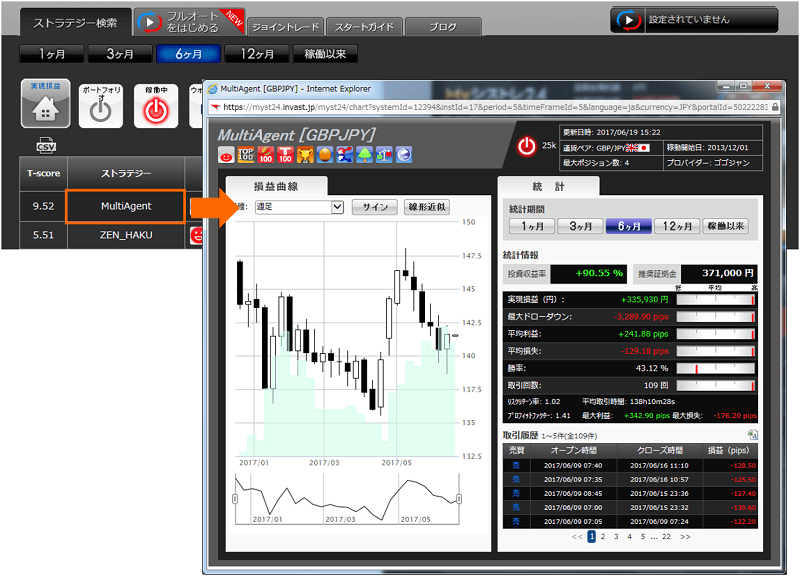
基本情報

ストラテジー名、ステータス、ストラテジーの稼働状況(![]()
![]()
![]() )、取引額、ストラテジーカードの更新日時、通貨ペア、ストラテジーの稼働開始日、最大ポジション数、プロバイダーを確認することができます。また、稼働、停止、設定変更が行えます。
)、取引額、ストラテジーカードの更新日時、通貨ペア、ストラテジーの稼働開始日、最大ポジション数、プロバイダーを確認することができます。また、稼働、停止、設定変更が行えます。
損益曲線
チャート上に累積損益曲線(緑色・赤色)が描画されます。チャートと重ねることで、どのような相場局面で利益を伸ばしているかを一目で確認できます。
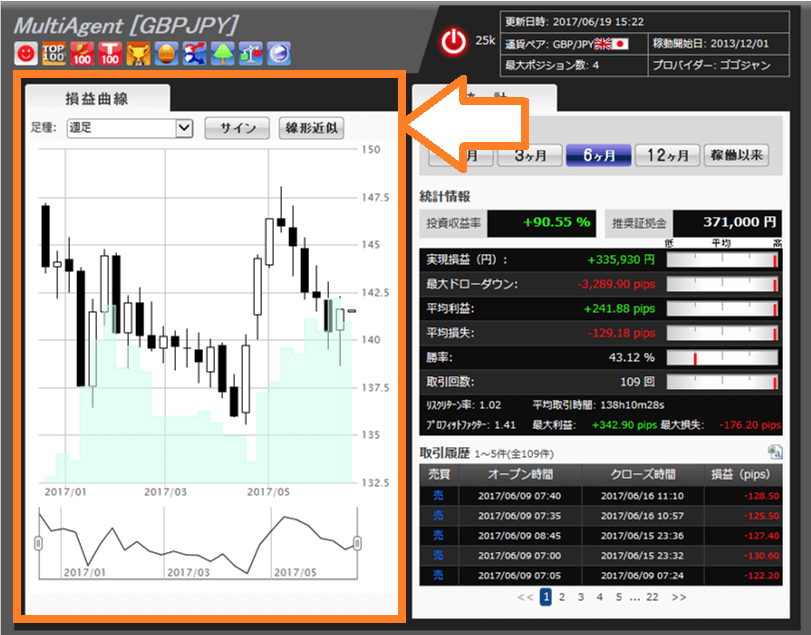
損益を積み上げたグラフです。損益曲線にマウスポインターを合わせると、その時点の損益(pips)を確認することができます。※縦(Y)軸の数字はローソク足の価格です。
ストラテジーのオープン・クローズのタイミングがチャート上に表示されます。
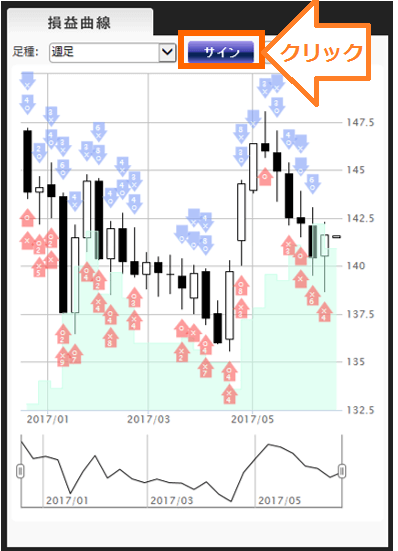
また、チャート上の矢印にマウスを合わせると、対応する取引のみ色が黄色に変わり、クリックすると取引履歴が表示されます。
<マウスを合わせる>
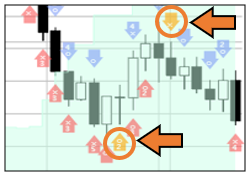
<クリックする>
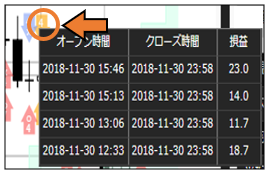
■矢印のの見方
買いシグナル売りシグナル新規
 |
買いシグナル |
 |
売りシグナル |
| ○ | 新規 |
| × | 決済 |

数字 |
当該ローソク足の時間帯に約定した回数
例:矢印が指しているローソク足の時間内に、新規買い注文が3回約定しました。 |
線形近似(せんけいきんじ)
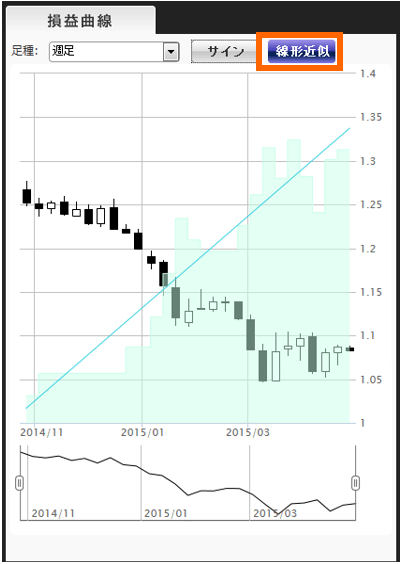 線形近似(せんけいきんじ)とは、期待値を表すグラフです。
線形近似(せんけいきんじ)とは、期待値を表すグラフです。
累積損益曲線(過去の取引結果)から、今後の期待収益の確率を表しています。
表示エリアの変更・拡大・縮小
チャート・損益曲線を表示させる期間を(右ツマミ)と(左ツマミ)を移動することで変更することができます。
白色部分が表示されている期間となります。
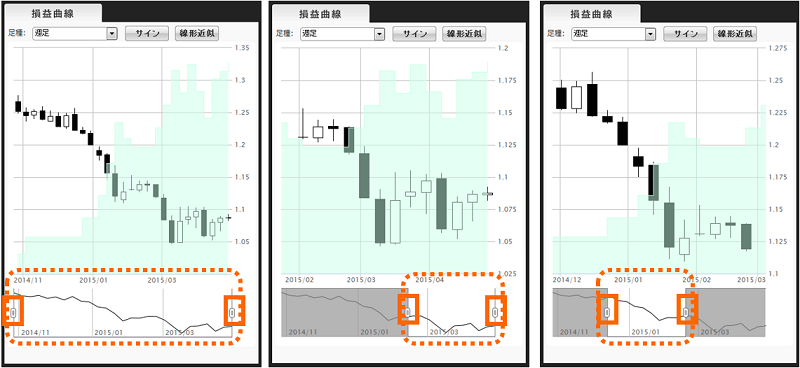
統計
統計情報
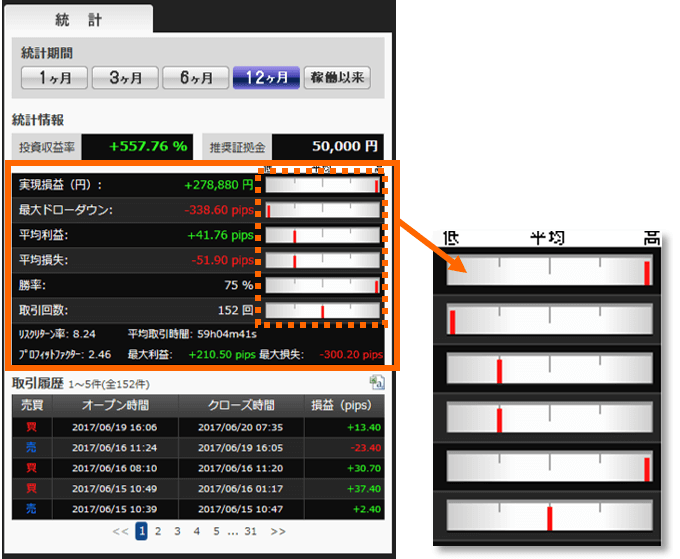
ストラテジーの統計期間(統計期間)における運用成績を表示します。
「低・平均・高」は、統計期間における実現損益ランキングTOP300のストラテジーの平均値と比較し、表示ストラテジーの数値が平均よりも高いか低いかを示しています。
| 投資収益率 | 統計期間の推奨証拠金額に対する、実現損益の割合です。 |
| 推奨証拠金額 | お取引の際に十分に余裕をもってお取引いただく10kあたりの証拠金の目安です。
1.(必要証拠金 × 最大ポジション数) + 過去3ヶ月の最大ドローダウン 2.5万円 いずれか大きい方を採用しています。 |
| 実現損益(円) | 実現損益を円で表示しています。 |
| 最大ドローダウン | 統計期間内の最大累積pipsから最低累積pipsの差(最大損失額)です。 |
| 平均利益/平均損失 | 取引1回あたりの平均利益と平均損失です。 |
| 勝率 | 総取引回数に対する、利益確定(勝)回数の割合です。 |
| 取引回数 | 統計期間内の決済回数です。 |
| リスクリターン率 | 累積損益(pips)÷最大ドローダウン
1を下回る場合リスクの割合に比べ利益が出ていないと判断できます。 |
| 平均取引時間 | 建玉を保有している期間の平均時間です。 |
| プロフィットファクター | 実現益÷実現損
1以上の場合は、利益が出ていると判断できます。※勝率100%の場合はゼロになります。 |
| 最大利益/最大損失 | 取引1回あたりの最大の利益と損失です。 |
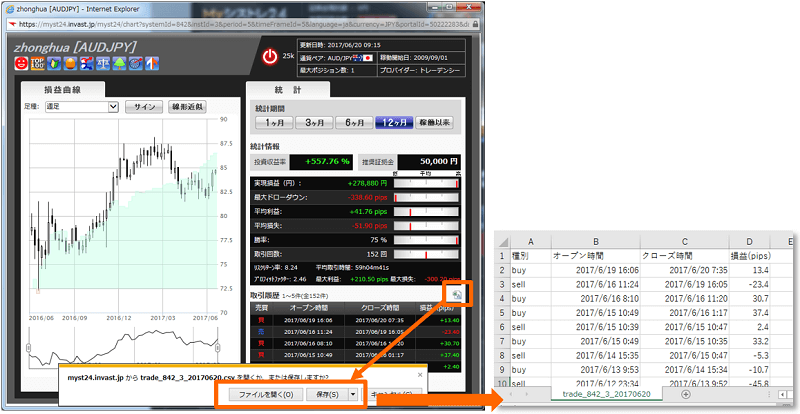
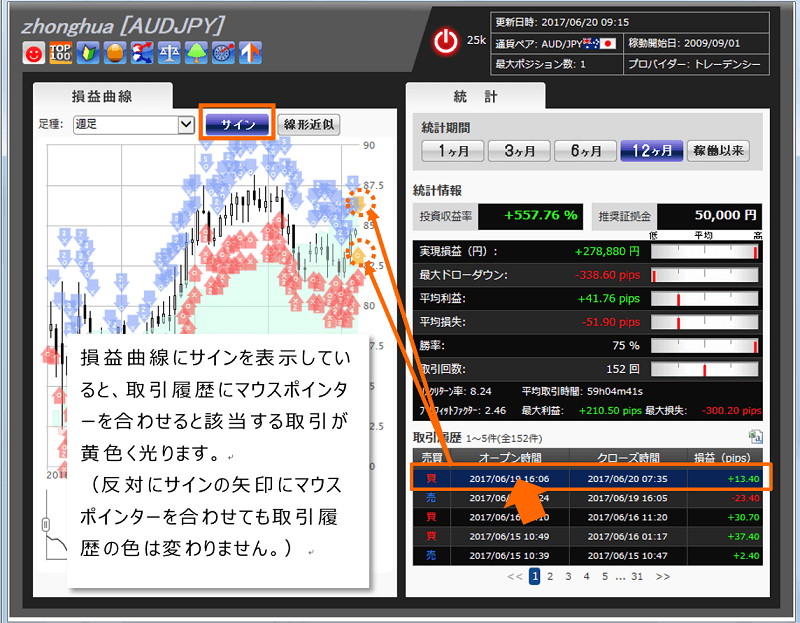
ストラテジーの統計期間における運用成績を表示します。取引履歴の右上をクリックしCSV形式でデータを出力することも可能です。
※現在保有中の建玉状況は表示されません。
3.フルオート
※シストレ24事業終了に伴い、2021年2月13日以降はフルオートの機能をご利用いただけません。
フルオートとは、ストラテジーの選択・入れ替えを自動的に行う機能です。指定した条件・入れ替え頻度に合致するストラテジーを選択し、ポートフォリオの入れ替えを自動で行います。
※選択できるフルオートは1つです。複数のフルオートを同時に選択することはできません。
画面説明
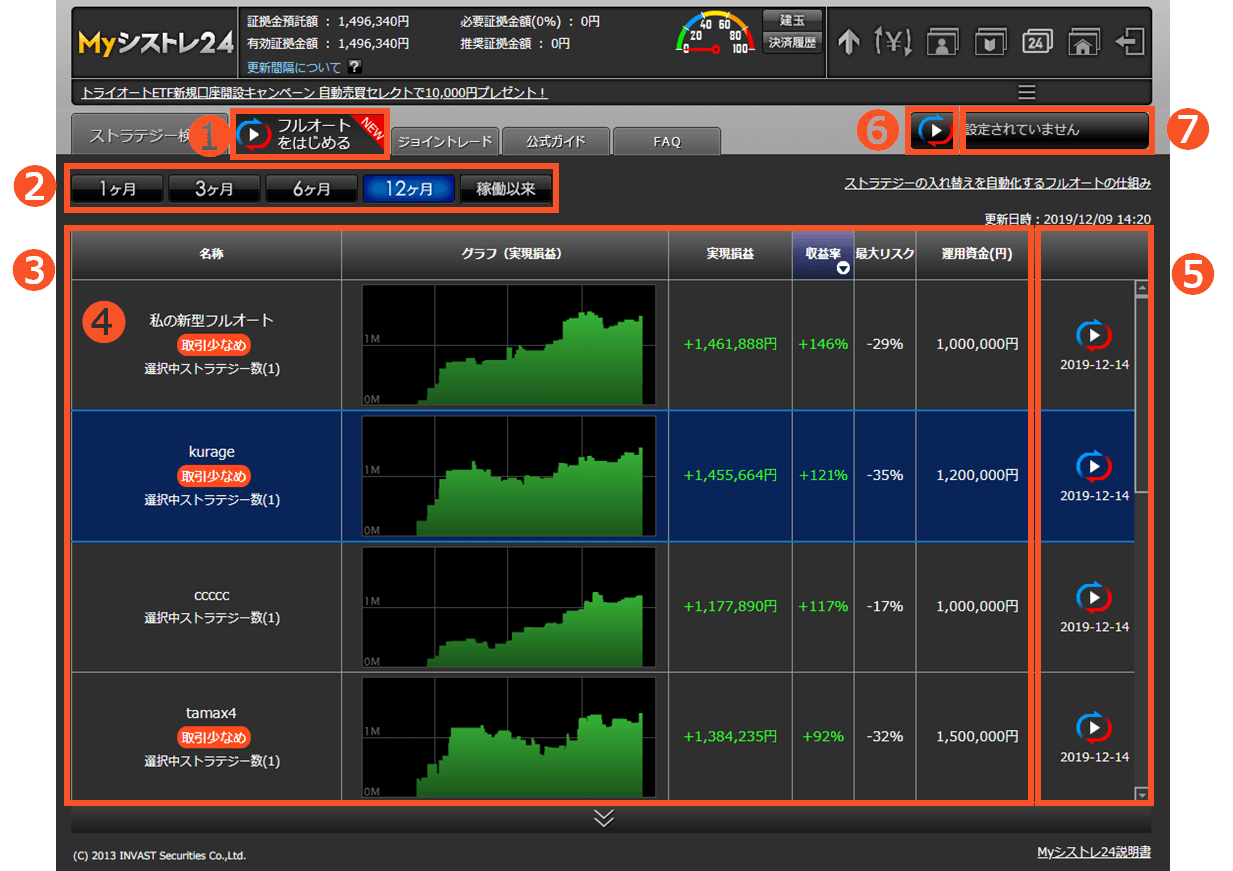
①「フルオートをはじめる」タブ
インヴァスト証券でご提供しているフルオートの一覧を確認することができます。
「フルオートをはじめる」タブを開いたときの初期画面は、12ヶ月の収益率が高い順番に表示されます。
②期間
更新日時から過去にさかのぼった各期間における収益率の高い順(初期設定)に検索をすることができます。
直近3ヶ月の取引結果で調子の良いストラテジーを探したい場合は「![]() 3ヶ月」を、直近1年間のデータでストラテジーを比較したい場合は「
3ヶ月」を、直近1年間のデータでストラテジーを比較したい場合は「![]() 12ヶ月」をクリックしてください。
12ヶ月」をクリックしてください。
- 今後未来の成績を予測するものではありません。
③カテゴリー
| 名称(個数) | フルオートの名称、( )内の数字は稼動中のストラテジー数をあらわします。(0)と表示している場合は、現在ストラテジーは稼動していないことになります。
マウスポインターを合わせると、入れ替え条件の概要を確認することができます。 |
| グラフ(実現損益) | 統計期間の実現損益(円)
マウスポインターを合わせると、各時点での損益金額を確認することができます。 ※グラフ左側の1M=100万円 |
| 実現損益 | 統計期間における実現損益の合計
※対円通貨ペア以外の実現損益は、当社が用意した参考レートにより円換算していますので、実際の損益とは若干異なります。 |
| 収益率 | 実現損益÷統計期間の運用資金(円) |
| 最大リスク | 統計期間の最大ドローダウン÷統計期間の運用資金 |
| 運用資金(円) | お取引する際の運用資金(円)の目安です。
ストラテジーの10kあたりの金額を30万円として、30万円×取引額÷10k×ストラテジー数が運用資金を超えないように設定されます。最大ストラテジー数を超えるストラテジーが追加されることはありません。 選択されるストラテジーは、その推奨証拠金額が運用資金以下のものが選択されます。 |
④その他:「取引少なめ」「俺のフルオート」ラベル
| 「取引少なめ」 | 取引回数が少なめのフルオートに表示されます。 直近月曜日からさかのぼって過去30日間の取引回数が10回未満のフルオートに付与されます。 ※PC版画面の場合は、フルオート名にマウスオーバーすると表示されます。 |
| 「俺のフルオート」 | シストレ24の定期イベント「俺のフルオート」開催時に付くラベルです。シストレ24ご利用のお客様が作成したフルオートにはこのラベルが付きます。 (イベント終了後は「俺のフルオート」イベント時に作成されたフルオートにもこのラベルは付かなくなります。) |
お客様のご意見ご要望等をもとに表示基準・掲載するフルオートを予告なく変更する場合があります。予めご了承ください。
⑤フルオート開始(停止)ボタン
フルオートを開始(停止)することができます。ボタン下の数字は、次回入れ替え日をあらわします。
⑥停止(開始)ショートカットボタン
フルオートの開始・停止が簡単に行えるショートカットボタンです。
| クリックすると、下記「⑦フルオートの編集・作成する」画面が表示されます。 | |
フルオート停止ボタンです。 |
クリックすると、「フルオート設定の確認」画面が表示され、ポートフォリオのストラテジーも同時に稼働停止することができます。 |
⑦フルオートの編集・作成
フルオートの設定内容を確認・編集したり、自分でフルオートを作成するときに使用する画面です。フルオート停止時やまだ設定を行っていない時は「設定されていません」と表示し、フルオートを開始している時はフルオート名を表示します。
フルオートカード
フルオート名をクリックすると、フルオートの詳細データ(取引履歴や統計情報など)を確認できます。
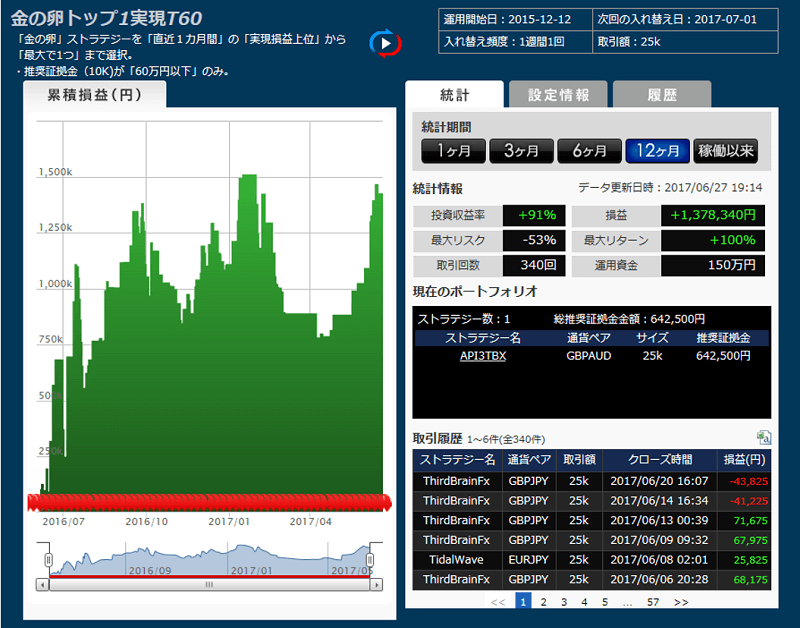
- 画面はイメージです。お客様のご意見ご要望等をもとに表示基準・掲載するフルオートを予告なく変更する場合があります。予めご了承ください。
基本情報

フルオート名、入れ替え条件の概要、運用開始日、次回入れ替え日、入れ替え頻度、取引額を確認することができます。また、「![]() 開始ボタン」または「
開始ボタン」または「![]() 停止ボタン」をクリックすると「フルオート開始画面」が表示され、フルオートを設定することができます。
停止ボタン」をクリックすると「フルオート開始画面」が表示され、フルオートを設定することができます。
累積損益(円)

累積損益の状況と入れ替えが描画されます。 ※縦(Y)軸の損益金額です。1000k=100万円。
また、累積損益下部の![]() は入れ替え時点を表示します。クリックすると、入れ替え内容を確認することができます。
は入れ替え時点を表示します。クリックすると、入れ替え内容を確認することができます。
統計タブ①~「統計情報」
ストラテジーの統計期間(統計期間)における、運用成績を表示します。
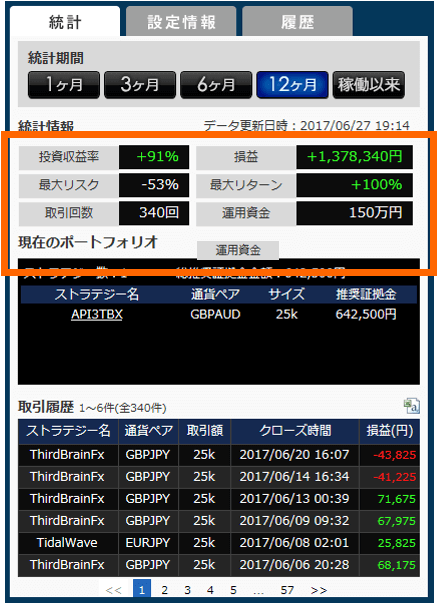
| 投資収益率 | 実現損益÷統計期間の運用資金(円) |
| 損益 | 統計期間の実現損益(円) |
| 最大リスク | 統計期間の最大ドローダウン÷統計期間の運用資金 |
| 最大リターン | 統計期間の最大上昇幅÷運用資金 |
| 取引回数 | 統計期間の決済回数 |
| 運用資金 | お取引する際の運用資金(円)の目安です。
ストラテジーの10kあたりの金額を30万円として、30万円×取引額÷10k×ストラテジー数が運用資金を超えないように設定されます。最大ストラテジー数を超えるストラテジーが追加されることはありません。 選択されるストラテジーは、その推奨証拠金額が運用資金以下のものが選択されます。 ※運用資金は作成者が指定した金額で各フルオートで異なります。 |
統計タブ②~「現在のポートフォリオ」「取引履歴」
◆現在のポートフォリオ
フルオートで現在選択されているストラテジー、取引額、推奨証拠金額が表示されます。
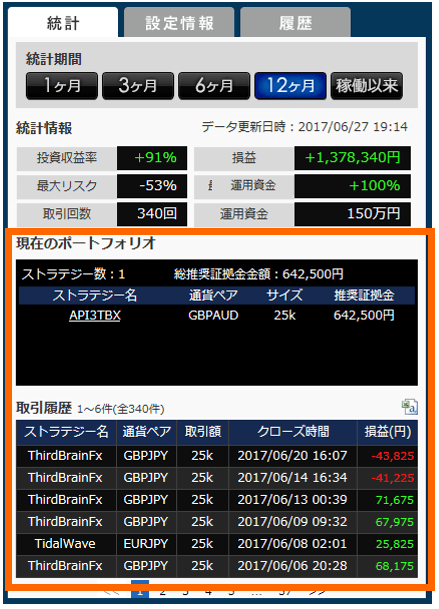
◆取引履歴
統計期間の取引履歴が表示されます。
※現在保有中の建玉状況は表示されません。
取引履歴の右上にある![]() をクリックしCSV形式でデータを出力することも可能です。
をクリックしCSV形式でデータを出力することも可能です。
※ストラテジー名をクリックすると、ストラテジーカードが開きます。
設定情報タブ
フルオート機能の入れ替え設定を確認することができます。各項目の解説は各項目の詳細をご覧ください。
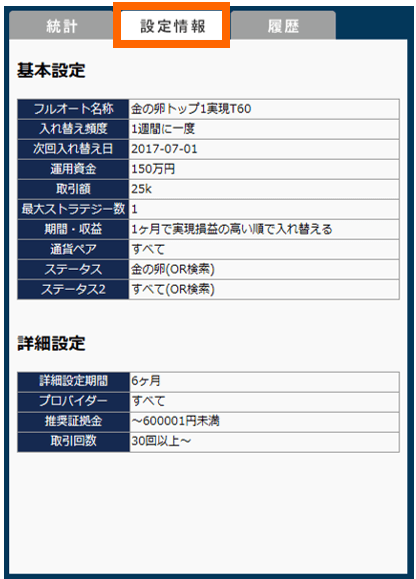
履歴タブ
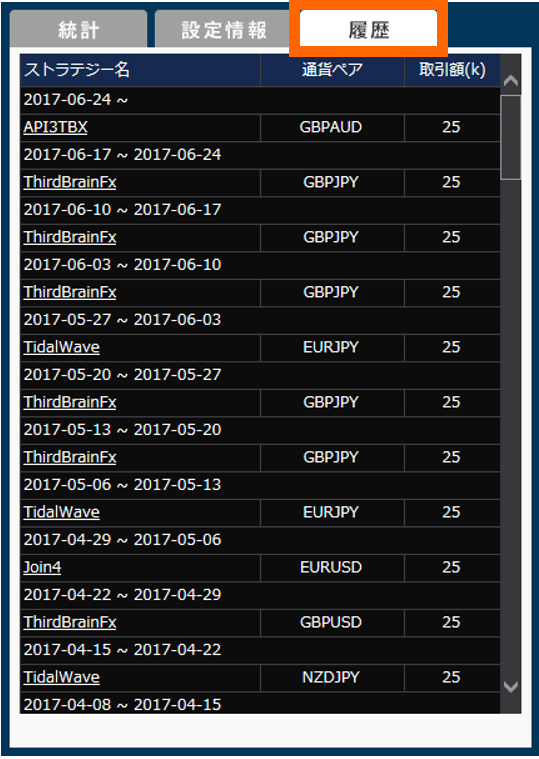
フルオートで入れ替えが行われたストラテジーの履歴を確認することができます。ストラテジー名をクリックするとストラテジーカードを表示します。
フルオートを開始する
フルオート(=ストラテジーの自動入れ替え機能)を開始します。開始時、または次回入れ替え日に現在のポートフォリオのストラテジーが停止し、新たに選択されたストラテジーが稼働します。
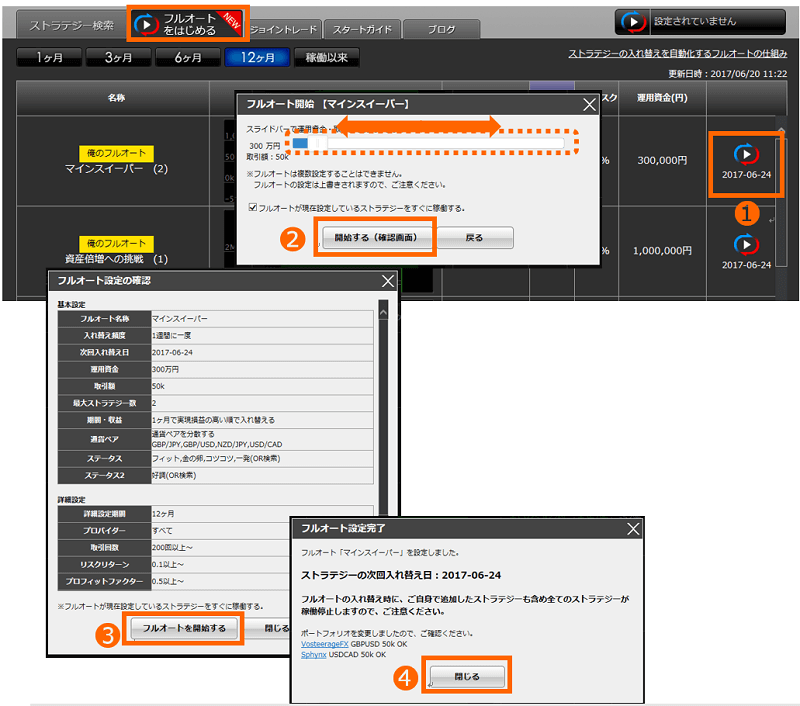
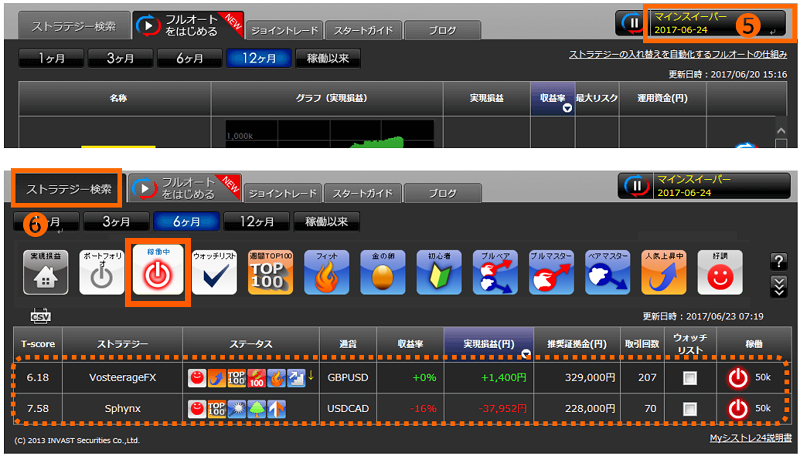
①フルオート一覧から開始したいフルオートの「![]() 開始ボタン」をクリックします。
開始ボタン」をクリックします。
②スライドバーを左右に動かし運用資金を設定し「![]() 開始する(確認画面)」をクリックします。
開始する(確認画面)」をクリックします。
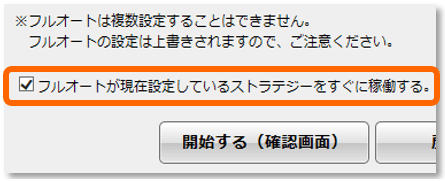
- 「フルオート開始と同時にストラテジーを稼働する」のチェックボックスを必ず確認してください。
- チェックを入れると、次回入れ替え日(土曜日)を待たず即座にフルオートが選択したストラテジーを稼動し、週の途中でも自動売買が行える状態になります。チェックを外した場合は、フルオートの設定のみ行い、次回入れ替え日からストラテジーが稼動します。
③設定を確認し、「![]() フルオートを開始する」をクリックします。
フルオートを開始する」をクリックします。
④「フルオート設定完了」と表示されると設定完了です。画面を閉じてください。
⑤黄色の文字で開始したフルオート名と次回入れ替え日が表示されます。
⑥ ②で「フルオート開始と同時にストラテジーを稼働する」にチェックを入れると即時にストラテジーが稼動します。「ストラテジー検索」タブの「稼働中」アイコンをクリックし、稼働中のストラテジー・取引額(K)を確認しましょう。
運用資金(取引額)を変更したい
|
変更時のルール
運用資金÷取引額×希望の取引額=調整後の運用資金 |
必ず「過去シミュレーション」を利用し、パフォーマンスが悪化しないかシミュレーションしたうえで設定を見直してください。
【自動計算】 運用資金・取引額のかんたんな変更方法
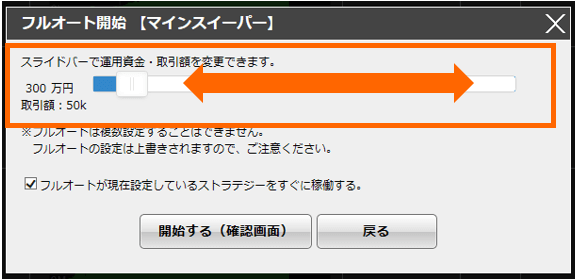 フルオート一覧から選んだフルオートは、 をクリックして表示される「フルオート開始」画面内のスライドバーで運用資金・取引額を調整できます。
フルオート一覧から選んだフルオートは、 をクリックして表示される「フルオート開始」画面内のスライドバーで運用資金・取引額を調整できます。
スライドバーを左右に動かすと、各フルオート設定の運用資金と取引額のバランスが変わらないよう自動計算してくれます。
初期運用資金が100万円未満のフルオートを除き、スライドバーの下限は100万円(またはフルオートの設定によっては120万円が下限)に設計されています。運用資金をさら細かく設定したい場合は、以下の操作方法を行ってください。
【運用資金をカスタマイズする】 詳細設定>
一覧から選択したフルオートの運用資金・取引額を細かく設定したい場合、「フルオートが現在設定しているストラテジーを稼働する」のチェックを外して開始設定をします。
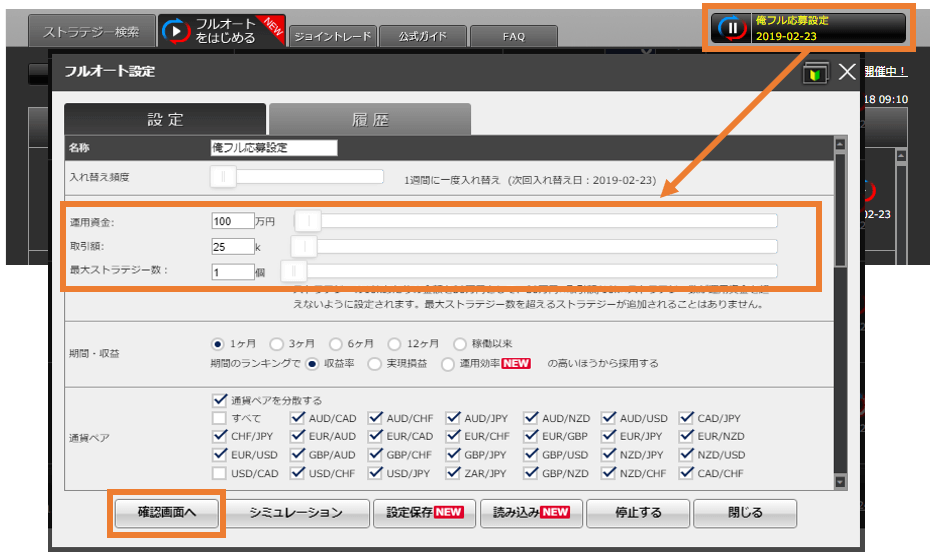
↓
運用資金100万円、取引額25K、最大ストラテジー数1個のフルオートの設定を変えずに運用資金を最低(取引額5K)で運用したい
(計算)
運用資金÷取引額×希望の取引額=調整後の運用資金
=運用資金100万円÷取引額25K×5K=20万円
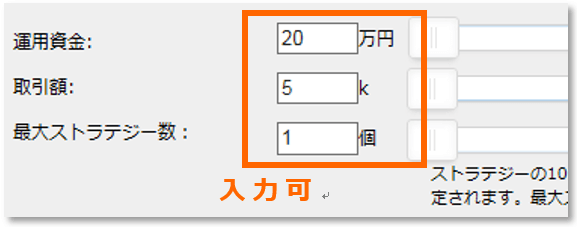
運用資金:20万円、最大ストラテジー数:1個(固定)取引額:5K とします。
※取引額は5K刻みです。
過去シミュレーションを必ず使いましょう!
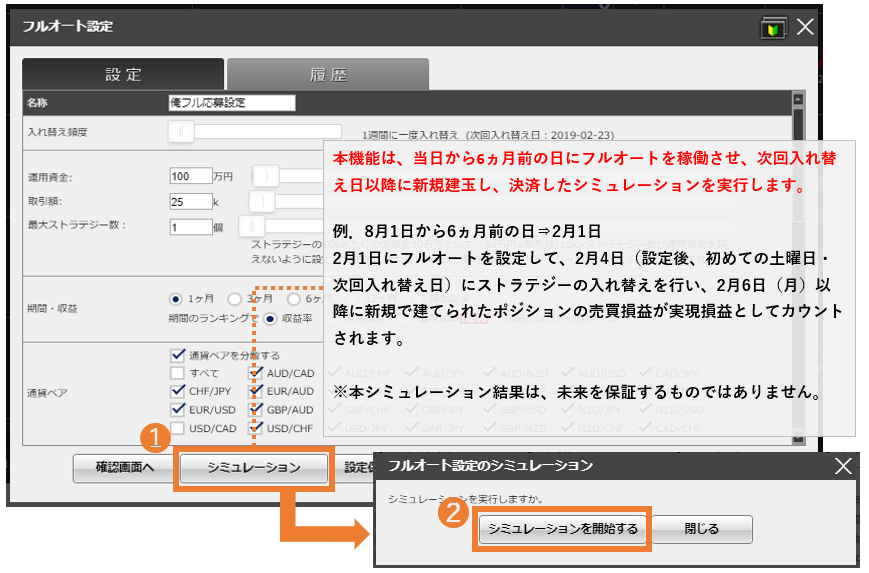
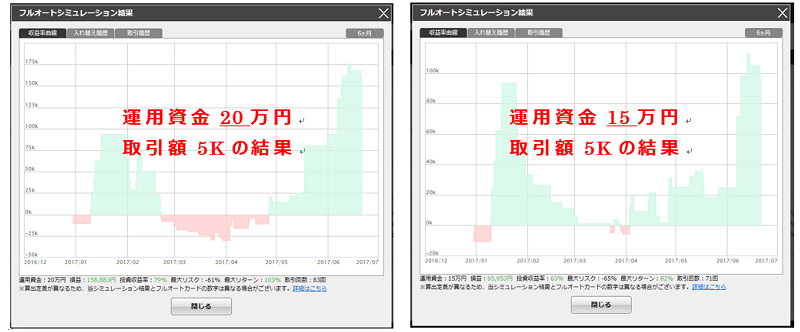
上記の例では、運用資金20万円・取引額5Kで求められましたが、仮に運用資金を15万円に変更すると本来の設定(実現損益・収益率%、選択されるストラテジー等)が異なる結果になります。運用資金・取引額を調整する際は十分に気をつけて行ってください。(シミュレーション結果は条件を変更することで悪化する場合も良くなる場合もあります。)
設定中のフルオートを確認・変更する
設定中のフルオートを確認する
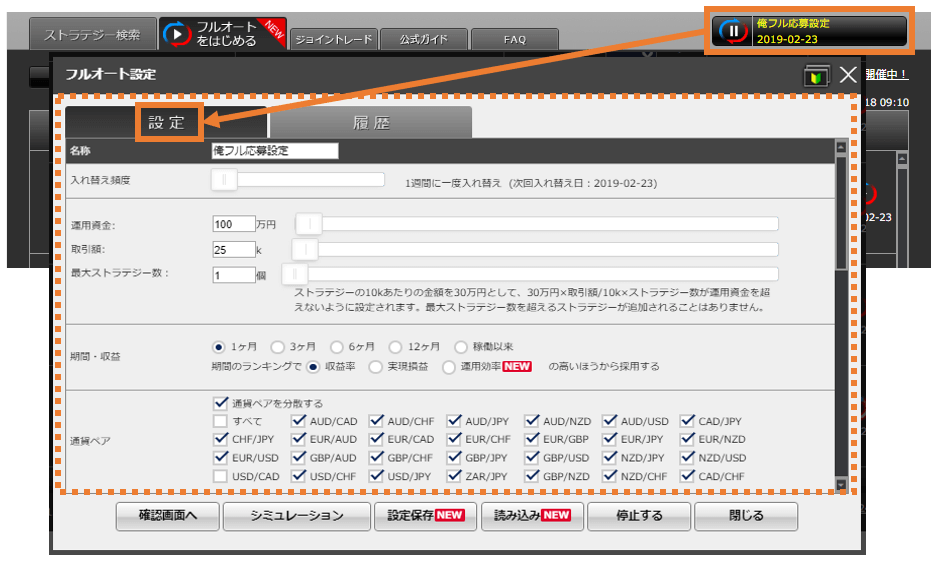
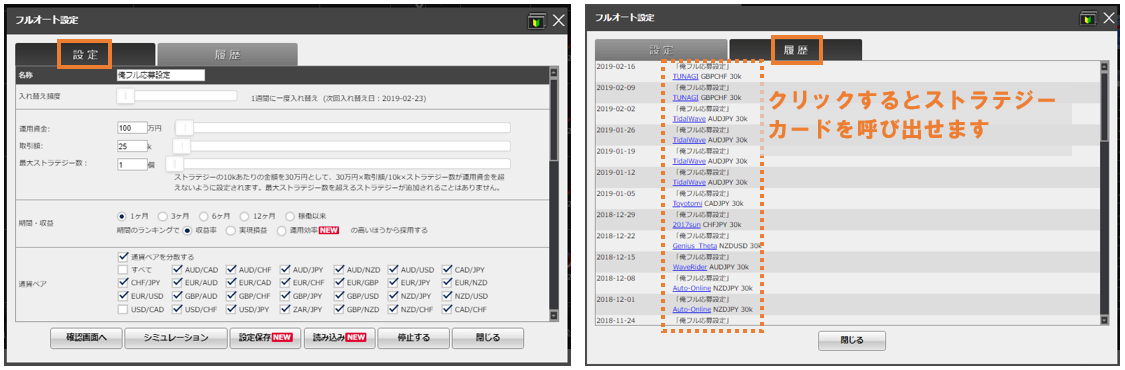
フルオート名をクリックすると、フルオート編集・作成画面が表示されます。
「設定」タブは、現在の設定を確認できます。また設定を変えたい場合もこちらから行えます。
「履歴」タブは、フルオートで過去に選択されたストラテジーの履歴を確認することができます。またストラテジー名がテキストリンクになっており、クリックするとストラテジーカードを呼び出すことができ、ストラテジーの稼動・停止なども行えます。「設定」タブは、フルオートの設定内容・変更することができます。
フルオートの設定を変更する
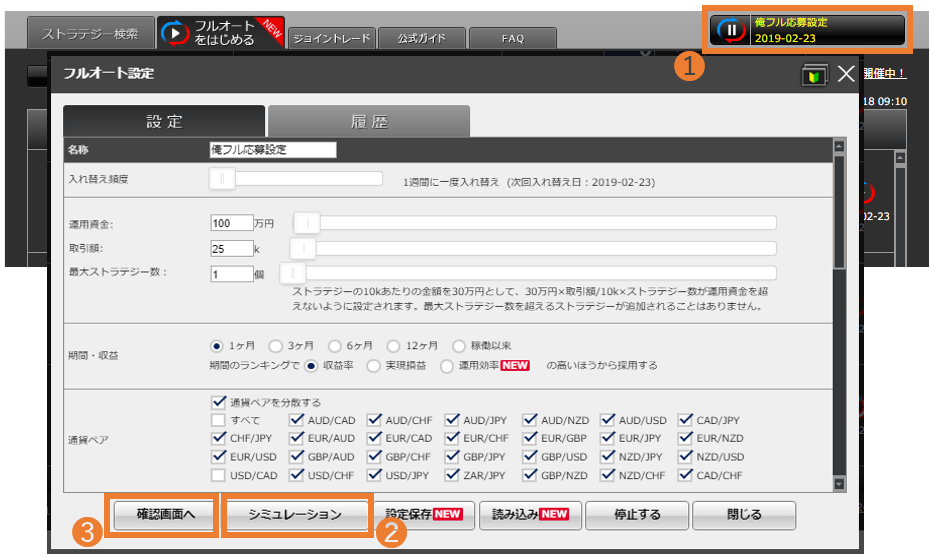
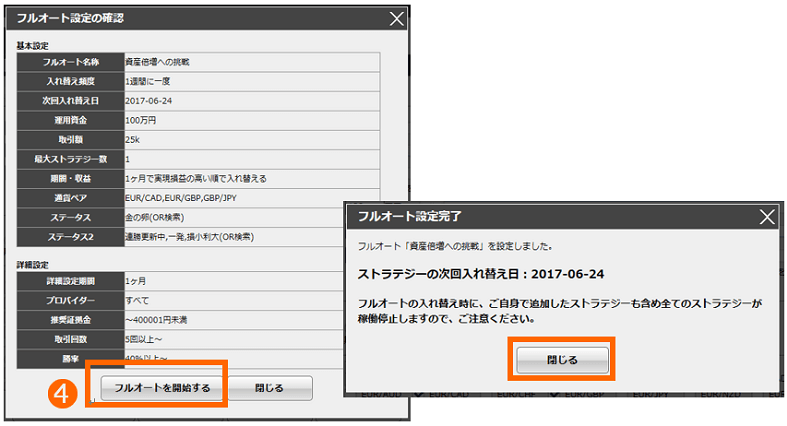
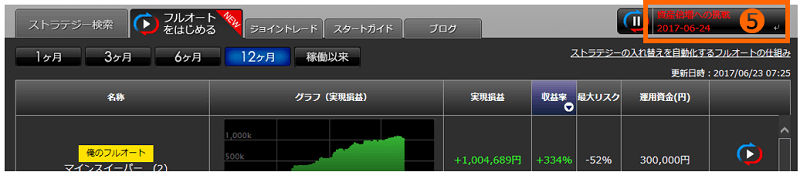
- フルオート名をクリックすると、フルオート編集・作成画面が表示されます。
- 設定を確認・変更後、必ず「過去シミュレーション」を実行し、損益結果のシミュレーションを行いましょう。結果が悪ければ、再度設定内容を見直します。
- 各項目を修正したら「
 確認画面」をクリックします。
確認画面」をクリックします。 - 設定を確認し、「
 フルオートを開始する」をクリックし画面を閉じてください。
フルオートを開始する」をクリックし画面を閉じてください。 - フルオートの変更が完了すると、フルオート名が赤色の文字で表示されます。
※変更した設定が有効になるのは、次回入れ替え日(土曜日)からです。即時反映ではありません。
フルオートの設定を保存する・読み込む
設定の変更、自作いただいたフルオートは3つまで設定の保存ができ、保存したフルオートは読み込みをしてご利用いただけます。
設定の保存
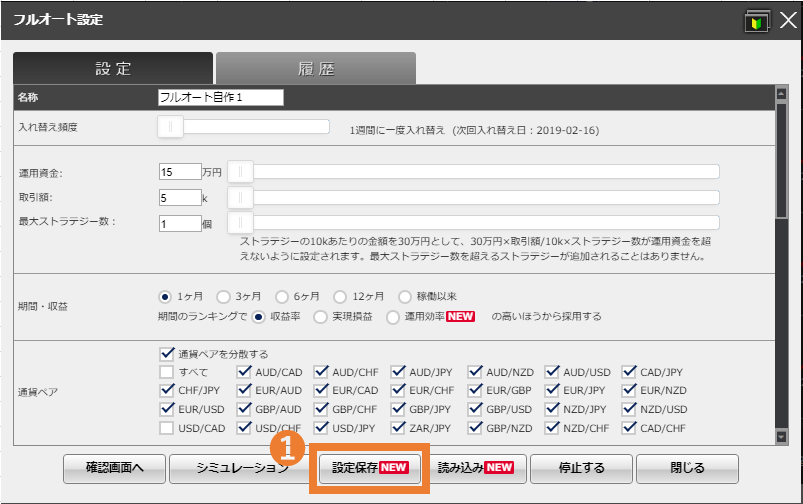
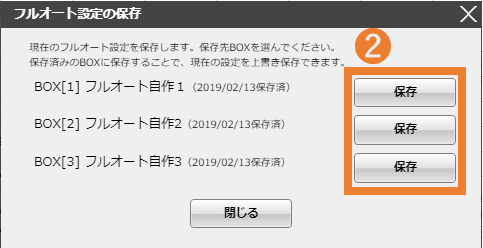
①フルオート設定が完了したら「設定保存」ボタンをクリックします。
②設定保存先のBOXの「保存」ボタンをクリックすると設定が保存されます。
※既に保存済みのBOXを選択すると設定が上書きされます。以前保存していた設定は消えますのでご注意ください。
設定の読み込み
保存しているフルオート設定を呼び出すことができます。
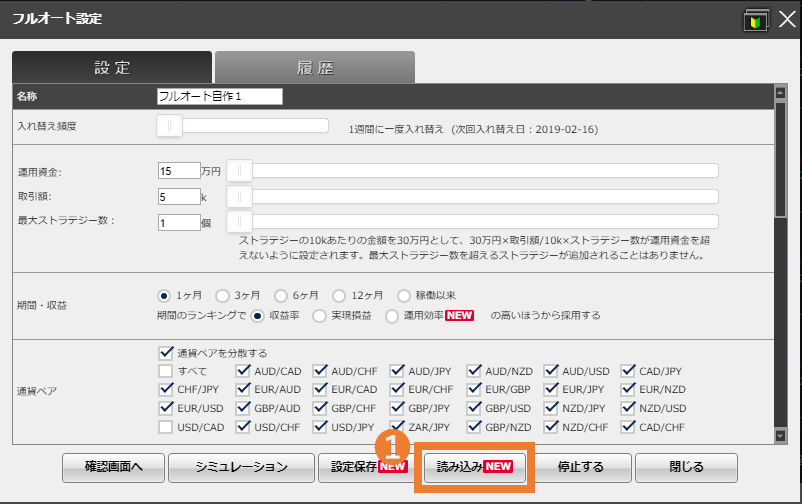
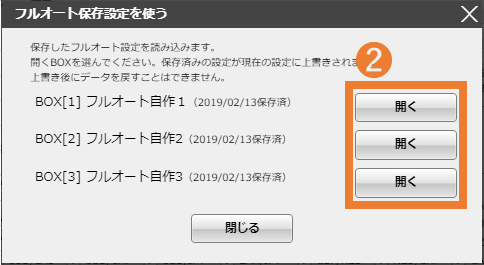
①フルオート設定画面下部の「読み込み」ボタンをクリックします。
②「開く」ボタンをクリックするとフルオート設定画面に反映されます。
フルオートを乗り換える
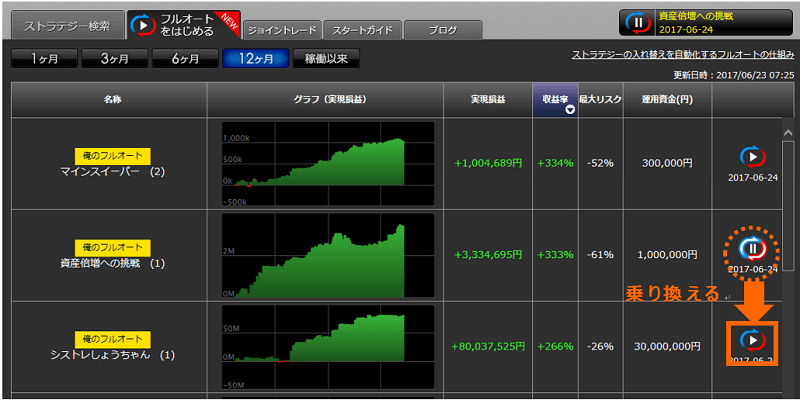
使用中のフルオートから他のフルオートに乗り換える時は、フルオートを開始する時の操作方法と同じです。「![]() 開始ボタン」をクリックし、運用資金を調整してフルオートを開始すれば新しいフルオートに乗り換えできます。新しいフルオートが設定された時点で、新しいフルオートが選択したストラテジーがポートフォリオに追加され、乗換前のストラテジーは停止します。
開始ボタン」をクリックし、運用資金を調整してフルオートを開始すれば新しいフルオートに乗り換えできます。新しいフルオートが設定された時点で、新しいフルオートが選択したストラテジーがポートフォリオに追加され、乗換前のストラテジーは停止します。
フルオートを停止する
フルオートを停止すると、ストラテジーの自動入れ替え機能が停止しポートフォリオに新しいストラテジーが追加されることが無くなります。
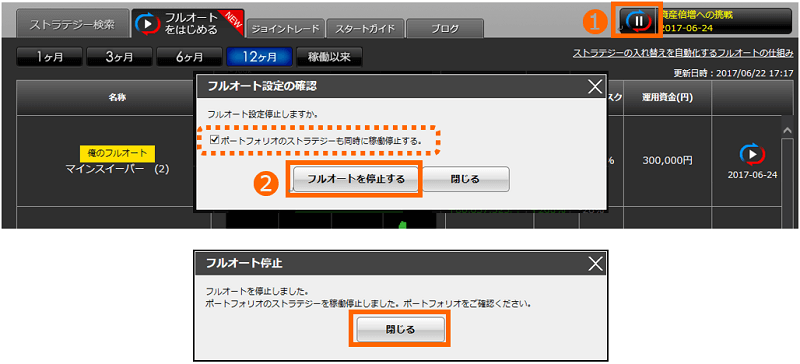

① 「![]() 停止ボタン」をクリックします。
停止ボタン」をクリックします。
② 「フルオートを停止する」をクリックするとフルオートが停止します。
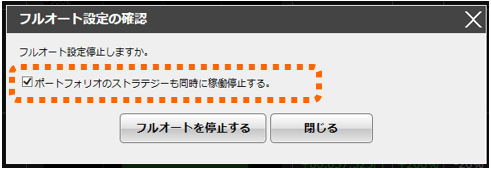
- 「ポートフォリオのストラテジーも同時に稼働停止する。」にチェックを入れると、フルオートの停止と同時に稼働中のストラテジーも全停止し、今後新規の自動売買は行いません。
「ポートフォリオのストラテジーも同時に稼働停止する。」のチェックをはずしてフルオートを停止すると、ストラテジーの入れ替えは行われなくなり、今稼働しているストラテジーを使い続ける運用に変わります。自動売買が停止するわけではないので、取引をすべて止めるにはストラテジーの停止・ポジションの決済が必要です。
③フルオートの停止が完了すると、「![]() 停止ボタン」から「
停止ボタン」から「![]() 開始ボタン」に変わり、グレーの文字で「設定されていません」と表示します。
開始ボタン」に変わり、グレーの文字で「設定されていません」と表示します。
注)フルオート停止時に保有している建玉は、停止と同時に自動決済とはなりません。
ストラテジーからの決済シグナルを受信して自動決済するか、お客様ご自身で手動決済を行っていただきます。
自分でフルオートを作成する
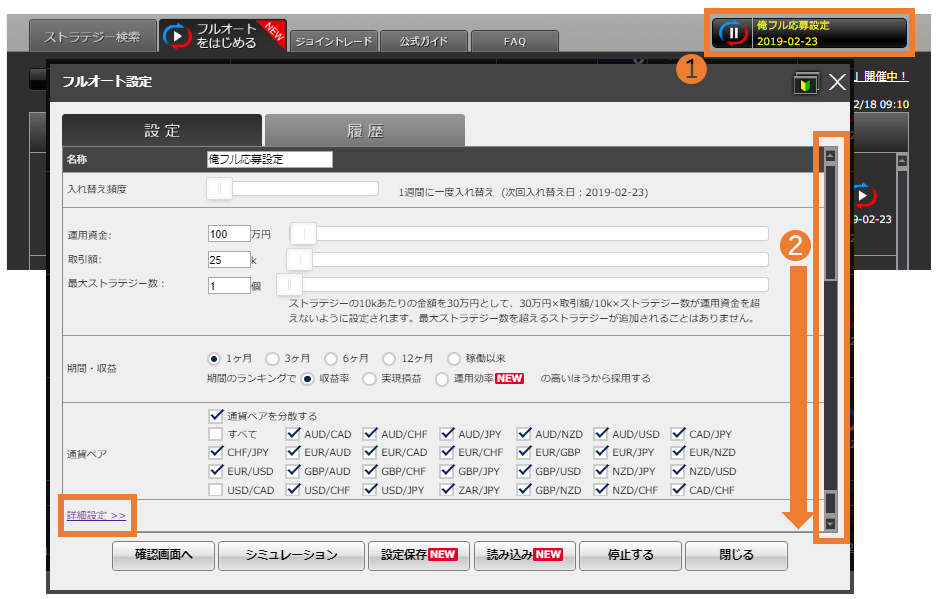
各設定項目の詳細
| 名称 | お好きなフルオート名をつけてください。 |
| 入れ替え頻度 | 入れ替えは土曜日に行われ、「1週間に一度入れ替え」から「10週間に一度入れ替え」まで選べます。
※1度目の入れ替え(設定から算出されたストラテジーがポートフォリオに反映されるタイミング)は、「次回入れ替え日」です。即時反映ではありませんのでご注意ください。 ※土曜日以外に設定することはできません。 ※ご自身での作成ではなく、元々の設定値を利用する場合、「フルオートが現在設定しているストラテジーをすぐに稼働する」にチェックを入れると、稼働と同時に当該ストラテジーがポートフォリオに追加されます。 |
| 運用資金
(運用資金、取引額、最大ストラテジー数) |
フルオートで運用したい金額を設定します。
「運用資金」を変更すると、ストラテジー1個あたり30万円(取引額10k)の金額で自動計算し、「運用資金」を超えない範囲で「取引額」、「ストラテジー数」を自動調整します(「運用資金」を超える値には変更できません)。 ※詳細設定で「推奨証拠金」を設定する時の注意点 「運用資金」÷(「取引額」÷10)÷「ストラテジー数」で計算された値(①)が推奨証拠金より小さい場合、①の値が優先され、想定したストラテジーが選択されない場合があります。 |
| 期間・収益 | 選択した期間の「収益率が高い順」、「実現損益が高い順」、「運用効率が高い順」のいずれかで条件を設定できます。 |
| 通貨ペア | 取引する通貨ペアを設定します。
同じ通貨ペアのストラテジーを入れたくない場合は「通貨ペアを分散する」にチェックを入れてください。通貨ペアが被らないよう調整されます。 |
| ステータス
ステータス2 ※ステータス1と2は 「And検索」 |
ストラテジーに付与されるステータスから絞り込み設定ができます。
検索方法は、
どちらか一方を選択します。例えば、 or検索×「金の卵」「好調」「損小利大」の場合⇒「金の卵」または「好調」または「損小利大」のいずれかのステータスが付与されているストラテジーを検索します。 And検索×「金の卵」「好調」「損小利大」の場合⇒「金の卵」かつ「好調」かつ「損小利大」全てのステータスが付与されているストラテジーのみを検索します。And検索はor検索よりも厳しい条件検索になります。 ※ステータス1で「金の卵」、ステータス2で「勝率」にチェックを入れた場合、両方のステータスが付与されたストラテジーを選択します。 |
| 除外ステータス | 特定のステータスが付与されているストラテジーを選択対象から除外する設定ができます。 |
| 詳細設定 | |
| 期間 | 1ヶ月 3ヶ月 6ヶ月 12ヶ月 稼働以来 から選択できます。
以下の詳細設定の基準になります。推奨証拠金だけは、どの期間を設定しても同じ金額です。 |
| 投資収益率 | (%)以上~(%)未満 で設定します。
投資収益率=累積損益(円)÷推奨証拠金 |
| プロバイダー | シストレ24にストラテジーを提供・運営管理を行っている企業です。 |
| 損益(pips) | (円)以上~(円)未満 で設定します。 |
| 推奨証拠金 | 10Kあたりの(円)以上~(円)未満 を設定します。
推奨証拠金=① (必要証拠金※×最大ポジション数)+過去3ヶ月の最大ドローダウン、②5万円のいずれか大きい方 ※必要証拠金額は取引に必要となる証拠金で時価評価額の4%の金額(円換算額)となります。 |
| 取引回数 | (回)以上~ (回)未満 で設定します。
新規建て+決済(1往復)で、1回と計算します。 |
| 最大ドローダウン | ~(pips)未満 で設定します。(1pips以上)
最大ドローダウン=最大累積pips-最低累積pips 最大ドローダウンは、指定期間内の最大損失額を表記したものです。指定期間中の累積損益の落ち込み幅 (ピーク時からボトムまでの下落幅)の中の最大をあらわします。 “このストラテジーは以前にもこれぐらいの累積損失を出した経験があるから、もしかしたらこの先も同様のことがあるかもしれないので、証拠金を多めに入れておこう”などリスク管理の参考として使うことが多い指標です。 ストラテジーカードの損益曲線(pips)を確認すると、累積損益の上がり下がりを確認することができます。 |
| リスクリターン | ~以上 で設定します。
リスクリターン=累積損益(pips)÷最大ドローダウン※ リスクリターンはどの程度のリスク(最大ドローダウン)がある中で得られたリターン(累積損益)なのかを示す指標です。 1を下回るストラテジーはリスクが大きい割にはあまり利益を出さないという判断ができるため 1以上のストラテジーを選択することをお勧めします。 リスクリターン率が高いものは大きなドローダウンを経験しないで利益を得ることができ、リスクリターン率が小さいものは利益を得るために期間中に大きな損失が発生していると見ることができます。 ※ 最大ドローダウンはそのストラテジーが過去に経験した損失(pips)です。最大ドローダウンが0の場合は1で計算し累積損益(pips)と同じ値となります。 |
| プロフィットファクター | ~以上 で設定します。(少数点第2位まで)
プロフィットファクター=実現利益÷実現損失 1以上であれば、実現損失の合計よりも実現益が多く、そのストラテジーは利益を出していると言えます。 ※勝率100%のプロフィットファクターは0になります。 |
| 平均利益 | (pips)以上~(pips)未満 で設定します。
実現利益(pips)÷利益の取引の総回数 1回の取引の損失の平均値です。 |
| 平均損失 | ~(pips)未満 で設定します。
実現損失(pips)÷損失の取引の総回数 1回の取引の損失の平均値です。 |
| 最大利益 | (pips)以上~(pips)未満 で設定します。
指定期間内の最大の実現利益(pips) |
| 最大損失 | ~(pips)未満 で設定します。
指定期間内の最大の実現損失(pips) |
| 勝率 | (%)以上~(%)未満 で設定します。
勝率=実現利益の回数÷期間内の取引回数 勝率は回数の割合のため、どのくらいの損益が発生しているかの指標ではありません。勝率が高くても必ずしも利益を出しているストラテジーとは限らないため、平均利益や平均損失など色々な項目と合わせてチェックしてください。 |
| 最大ポジション | 以上~未満 で設定します。(最小1~最大4)
最大ポジション数は、そのストラテジーが同時に保有する最大の建玉数をあらわします。最大ポジション4は同時保有できる片側のポジションが4つまでの意味です。 |
4.ジョイン(半自動売買)
※シストレ24事業終了に伴い、2021年2月13日以降はジョイン(エクストラ)トレードの機能をご利用いただけません。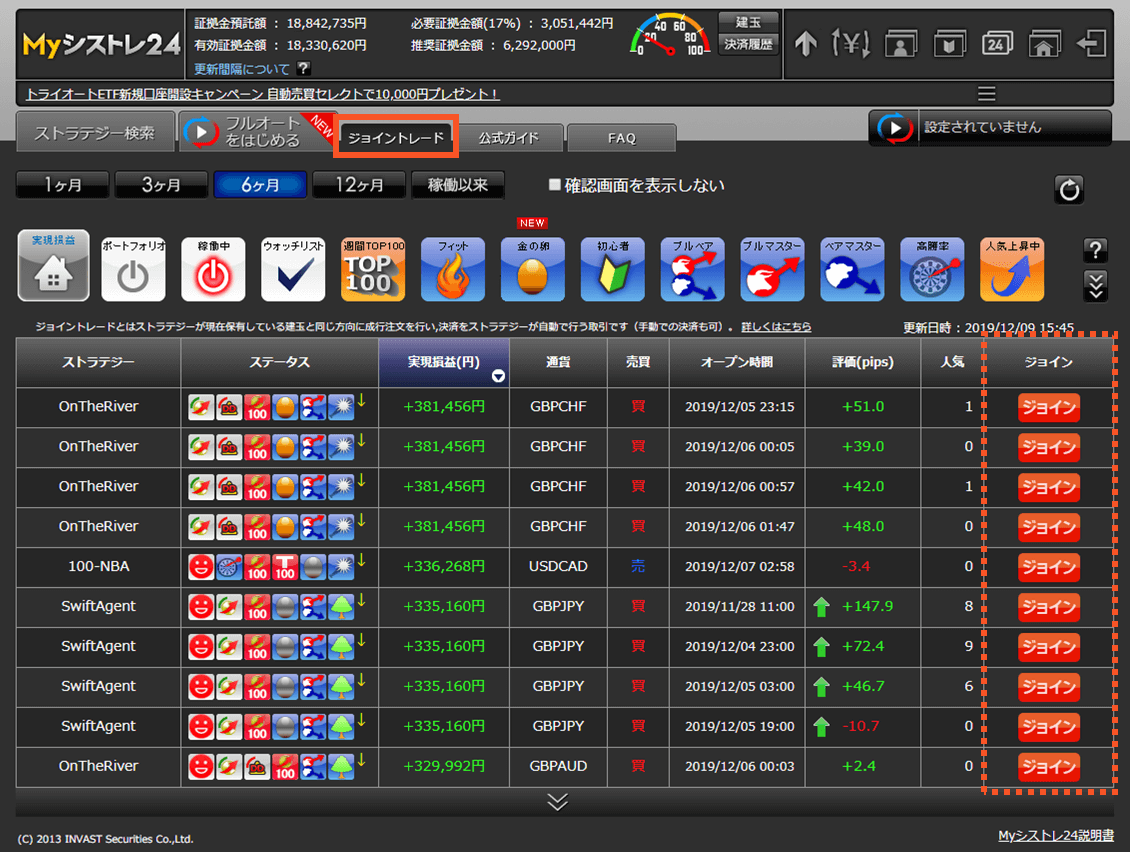
こんな時にジョイン!
ジョイントレードの特徴は、エントリーは自分のタイミングで、決済はストラテジーに任せることができる自動売買(半自動売買)です。
●今すぐ自動売買を始めたい!
気に入ったストラテジーがあるが、既に最大ポジション数の建玉を保有しており、次の新規シグナルが配信されるまで待たなければならず、自動売買がなかなか始まらない。
●トレードのちょい足し!
現在保有中の建玉に評価利益が出ており、うまくいけば利益確定しそうなので、ポジションを追加したい。
●1トレードお試しで始めてみたい!
自動売買のイメージが判らないので、全自動売買でトレードを始める前に1回転の自動売買だけ試してみたい。
●エントリーの方向(売りか買いか)を確認してから自動売買したい!
相場が動きそうな経済指標の発表時や選挙などのイベント時に、一時的にストラテジーを停止して自動売買を控え、ストラテジーの売買シグナルを確認してから自分の投資判断と同じならエントリーしたい。
どのタイミングのジョインが正解?
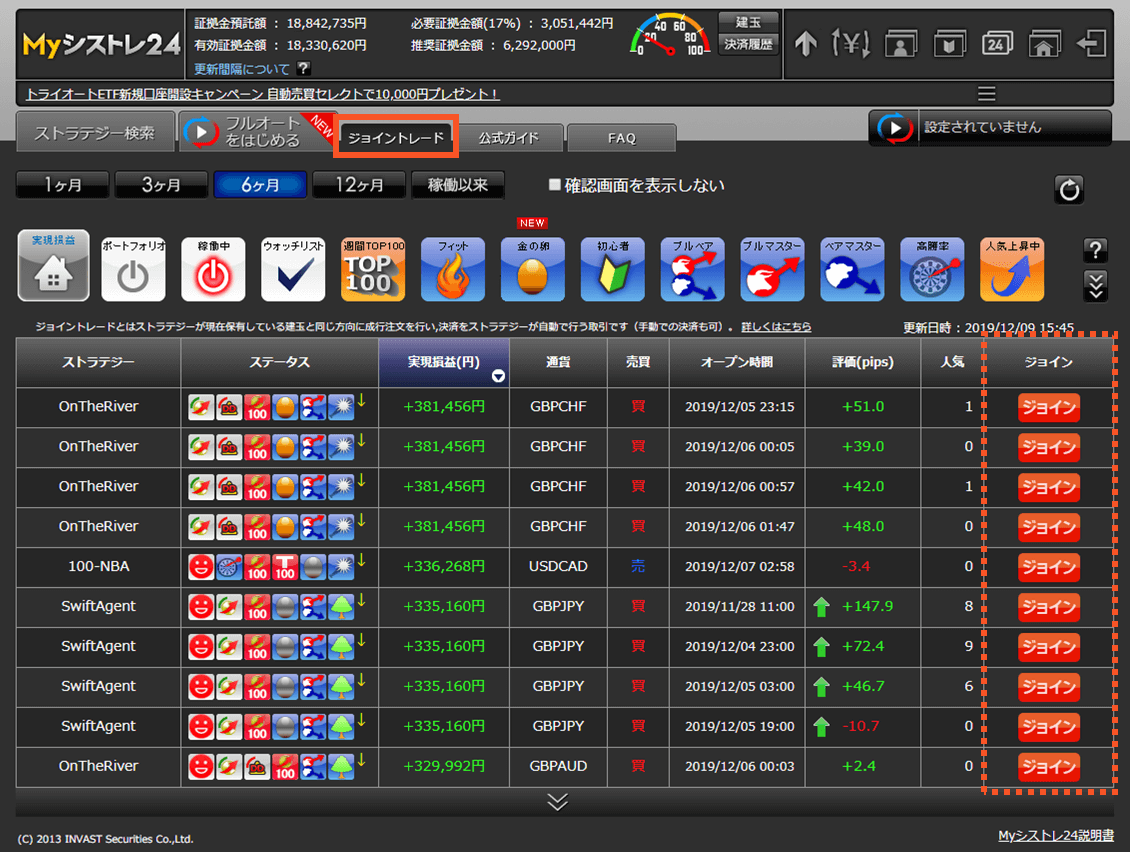
ジョイン(エクストラ)トレードは、ストラテジーが配信した新規の売買シグナルに後乗りするトレードのため、タイミングによって、ストラテジーのパフォーマンスを超える利益や損失が生じます。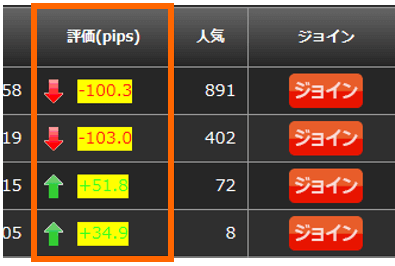
ジョイントレードのシミュレーション
| ジョインするタイミング | 結果 | こんな時にジョイン! |
| 評価損益がマイナス
-103.0pips |
《 ストラテジーの自動売買を超える利益 》
ストラテジーの自動売買での利益が+120pipsだった。ジョイントレードは・・・ +120pips 窶・/u> (-103.0pips) = +223.0pips |
|
| 《 ストラテジーの自動売買よりも損失が小さい
・・・場合によってはプラスに! 》 ストラテジーの自動売買での損失がー120pipsだった。ジョイントレードは・・・ -120pips - (-103.0pips) = -17.0pips ◎ジョインでエントリーした時点の評価損よりストラテジーの損失が小さければ、ジョイントレードによって利益を得ることもできます。 -50pips - (-103.0pips) = +53.0pips |
|
|
| 評価損益がプラス
+51.8pips |
《 ストラテジーの自動売買よりも利益が小さい》
ストラテジーの自動売買での利益が+120pipsだった。ジョイントレードは・・・ +120pips - (+51.8pips) = +68.2pips |
|
| 《 ストラテジーの自動売買を超える損失 》
ストラテジーの自動売買での損失がー120pipsだった。ジョイントレードは・・・ -120pips - (+51.8pips) = -171.8pips |
- |
画面説明
①「ジョイントレード」タブ
ジョイントレード(半自動売買)とは、現在ストラテジーが保有している建玉と同じ方向に成行注文を行い、ストラテジーの決済シグナルにより自動決済を行うことができる機能です(手動決済も可能)。
※ジョイントレード可能なストラテジーは5分毎の更新で自動更新ではありません。ジョイントレード実行時に既に建玉が決済されている場合は約定しませんので、必ず、建玉状況をご確認ください。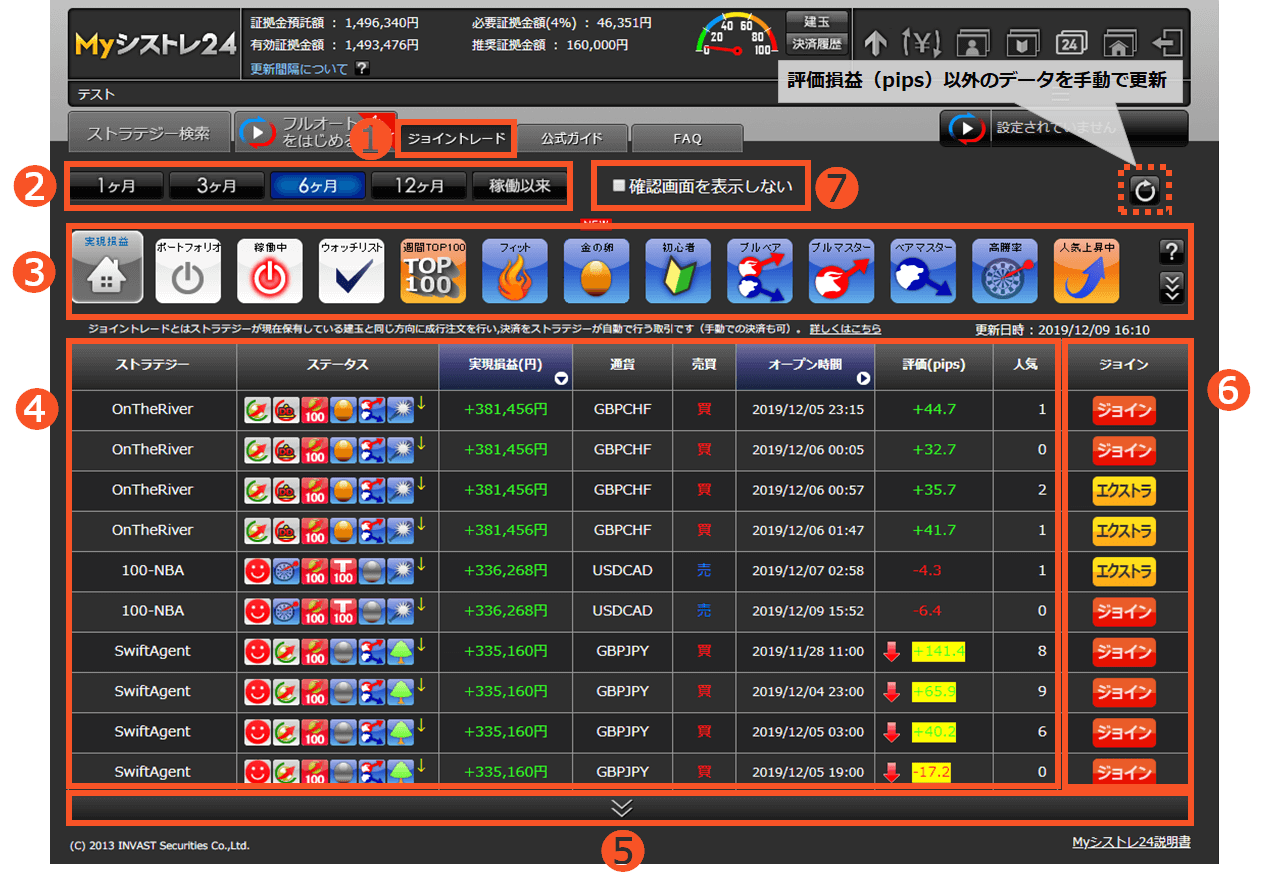
※評価損益(pips)は1秒毎の自動更新です。値が更新されるとラベルに、前回更新時より値が「![]() 上昇」「
上昇」「![]() 下降」であらわします。データ更新は、「
下降」であらわします。データ更新は、「![]() 更新ボタン」を押してください。
更新ボタン」を押してください。
②期間
選択した期間における実現損益(円)の高いストラテジー順(初期設定)に検索をすることができます。直近1ヶ月の取引結果で調子の良いストラテジーを探したい場合は「1ヶ月」、直近3ヶ月のデータでストラテジーを比較したい場合は「3ヶ月」をクリックしてください。
③ステータスソート
各アイコンをクリックすると、そのステータスを持つストラテジーのみが表示されます。アイコンの説明は、ステータスソート右の「![]() 詳細ボタン」をクリックすると閲覧できます。
詳細ボタン」をクリックすると閲覧できます。
④カテゴリー
| ストラテジー | ストラテジーの名称 |
| ステータス | ストラテジーの運用状況など、一定の条件元にしたステータスです。
ステータスの条件説明は、③のステータスソート右の「 |
| 実現損益(円) | 統計期間の実現損益です。
外貨同士の通貨ペアの損益は円換算しています。 |
| 通貨 | 取引をする通貨ペアです。 |
| 売買 | 建玉の売買の別。建玉と同じ方向に成行注文を行います。 |
| オープン時間 | 建玉の約定時間です。 |
| 評価(pips) | 建玉の評価損益をpipsで表示します。 |
| 人気 | ジョイントレードまたはエクストラトレードの利用回数の合計 |
⑤もっと見る
ジョイン画面の初期表示は10件で、「![]() もっと見る」をクリックすると最大300件のストラテジーをご覧いただけます。
もっと見る」をクリックすると最大300件のストラテジーをご覧いただけます。
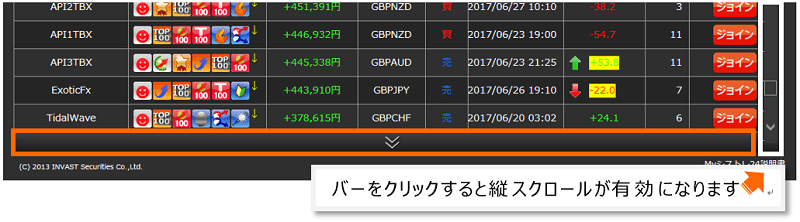
⑥ジョイン
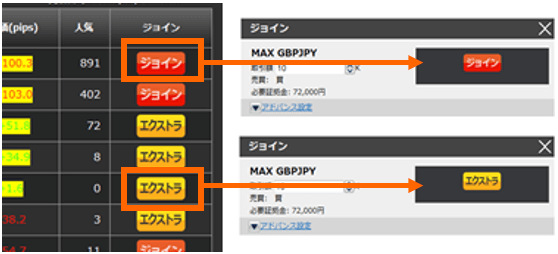
「![]() ジョイン」または「
ジョイン」または「![]() エクストラ」をクリックすると、ジョイン(エクストラ)トレードを実行します。成行注文での発注になります。
エクストラ」をクリックすると、ジョイン(エクストラ)トレードを実行します。成行注文での発注になります。
※2回以上のジョイントレードや既にストラテジーの自動売買で建玉を保有している状態でジョイントレードを実行すると『エクストラトレード』と呼びます。
- ジョイン(エクストラ)トレードはストラテジーの最大ポジション数に関係なく何度でも発注可能なため、最大ポジション数以上に建玉を保有する可能性があります。ご利用時は証拠金管理やロスカットに注意して取引が大きくなり過ぎないようご注意ください。
⑦確認画面を表示しない
チェックを入れると、ジョイントレード、エクストラトレードを発注する際の注文確認画面を表示せず即発注します。誤発注に気をつけてください。

- 初期設定は、チェックが外れています。
ジョイントレードを発注する

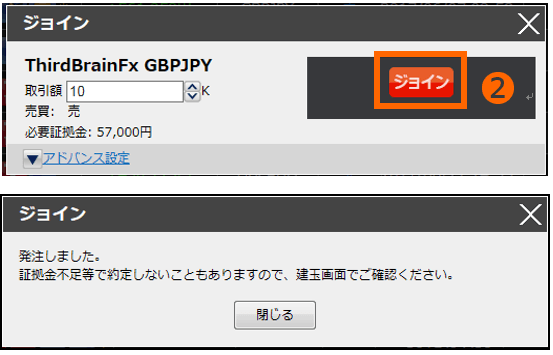
①「ジョイントレード」タブを開き、発注したいストラテジー建玉のジョイン欄の「![]() ジョイン」をクリックします。
ジョイン」をクリックします。
②ジョイン画面にて取引額を入力し、「![]() ジョイン」をクリックします。
ジョイン」をクリックします。
③「発注しました。」と表示されるとジョイントレードが実行されます。約定しない場合がありますので、必ず「![]() 建玉」をクリックし、建玉(
建玉」をクリックし、建玉(![]() )を確認してください。
)を確認してください。
約定しないケース
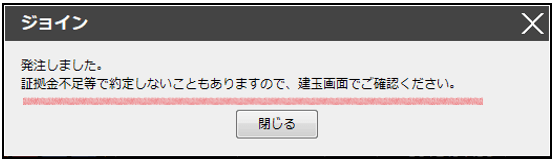
ジョイントレード実行時に「発注しました」と表示されたのに、建玉状況を確認したところ、該当する建玉がないケースをご紹介します。
・資金(発注可能額)不足による注文キャンセル
ジョイントレード実行時に発注時に必要な証拠金(発注可能額)が満たないと、注文がキャンセルされ約定いたしません。
・日次メンテナンス時間
火曜日~金曜日の午前6時55分~午前7時05分(米国サマータイム期間は午前5時55分~午前6時05分)は、メンテナンス中のため、ログインはできますが約定はいたしません。
・既にジョイントレードが終了している
ジョイントレード可能なストラテジーは5分毎の更新で自動更新ではないため、ジョイントレード実行時に既にストラテジーが建玉を決済している場合、約定いたしません。
最大ポジション数とジョイントレード
ジョイン(エクストラ)トレードは、ストラテジーの最大ポジション数に関係なく、建玉をいくつでも保有することができます(※)。一方、ストラテジーの自動売買で、稼働中のストラテジーに対してアドバンス設定(最大ポジション制限)をかけると保有できる建玉の数を制限します。
では、最大ポジション制限がかかっている状態でジョイン(エクストラ)トレードを行った場合、ジョイン(エクストラ)トレードでの建玉は資金がある限り、無制限に保有することができますが、ストラテジーの自動売買については、ストラテジーの自動売買に加えてジョイン(エクストラ)トレードでの建玉数もカウントするため、保有できる建玉の数が制限され、新たにストラテジーが新規シグナルを配信しても建玉を保有できない可能性があります。
注:最大保有ポジション制限をしていない場合は、ストラテジーの自動売買での建玉+ジョイン(エクストラ)での建玉の両方を保有します。
| 建玉上限数 | ジョイントレード(半自動売買) | ストラテジーの自動売買(全自動売買) |
| 最大ポジション
制限【なし】 |
無制限※ | 最大ポジション数(1~4) |
| 最大ポジション
制限【あり】 |
無制限※ | 任意の制限数まで(1~4) |
| 制限数には、ジョイン(エクストラ)での建玉も含む |
※資金(発注可能額)不足による注文キャンセルを除く
(例)最大ポジション制限を2にした場合
- 10:00 ストラテジーが新規シグナル 建玉数:1
- 10:05 ジョイン(エクストラ)トレード 建玉数:2
- 10:06 ジョイン(エクストラ)トレード 建玉数:3
- 10:10 ストラテジーが新規シグナル 建玉数2以上なので約定しない
5.口座状況
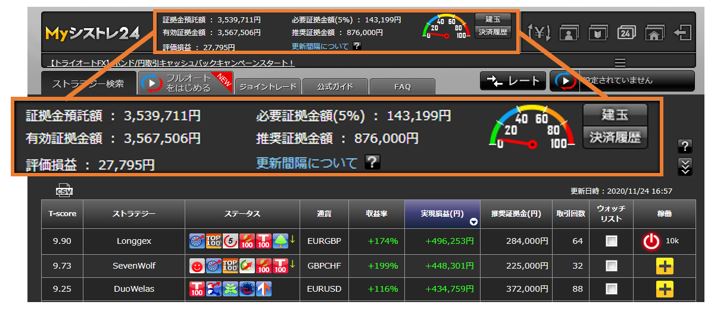
口座状況や建玉状況などを確認することができます。
証拠金預託額と推奨証拠金額

| 証拠金預託額 | シストレ24の証拠金残高です。(評価損益は含みません) |
| 有効証拠金額 |
証拠金預託額と評価損益の合計額です。 |
| 評価損益 |
現在のレートから算出された保有建玉の評価損益です。 |
| 必要証拠金額
()内は必要証拠金比率 |
現在保有している建玉を維持するために必要な証拠金額を表します。 必要証拠金率は、有効証拠金に対し必要証拠金の占める割合を示します。 |
| 推奨証拠金額 | 推奨証拠金額は、以下1~3の合計額をあらわします。
1.稼働中のストラテジーの推奨証拠金額 2.ジョインおよびライブシグナルの建玉の必要証拠金額 3.停止したストラテジーの建玉の必要証拠金額 ※ ストラテジーの追加、設定変更、ポートフォリオから削除を行った際に更新されます。Myシストレ24とミラートレーダーにログインしている状態でストラテジーの設定を変更すると各ツールは自動更新されませんので、手動で更新するか、再度ログインし直してください。 |
| 必要証拠金率メーター
|
必要証拠金率(%)=必要証拠金額÷有効証拠金額×100 ※小数点以下切り上げ必要証拠金比率を表示しています。 必要証拠金率が80%以上になるとアラートメールが送信され、100%以上になるとすべての建玉がロスカットされます。 |
建玉一覧・手動決済
建玉一覧
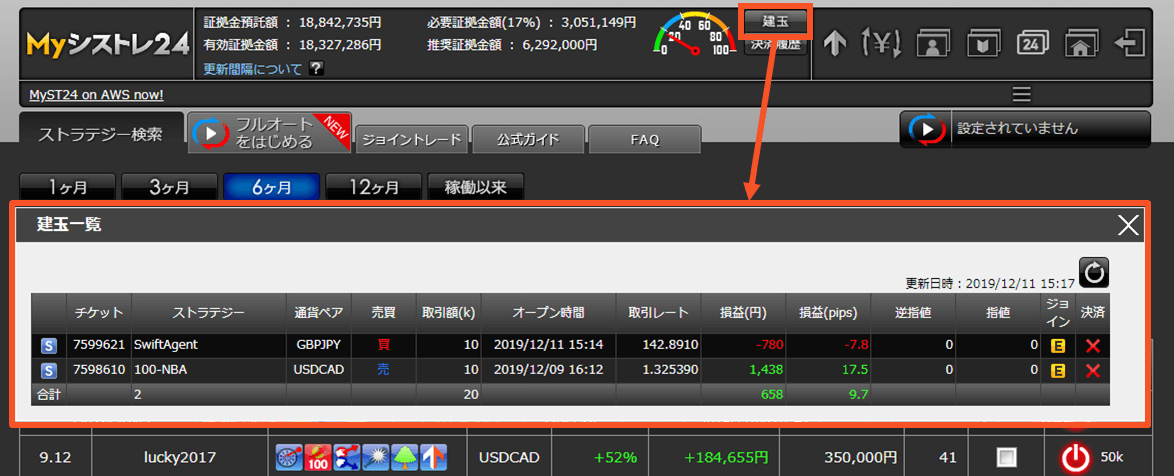
「![]() 建玉」をクリックすると、建玉一覧が表示され、建玉状況を確認することができます。
建玉」をクリックすると、建玉一覧が表示され、建玉状況を確認することができます。
| 建玉マーク |
|
| チケット | 建玉の管理番号(お問合わせの際、本番号をお知らせください。) |
| ストラテジー | 取引されているストラテジーの名前 |
| 通貨ペア | お取引されている通貨ペア |
| 売買 | 建玉の売買の別 |
| 取引額(k) | 建玉の取引額 |
| オープン時間 | 新規約定した時間(日本時間)※約定通知メールの時間はGMT時間(+9時間)となりますのでご注意ください。 |
| 取引レート | 建玉価格 |
| 損益(円) | 円換算した損益金額 |
| 損益(pips) | 建玉価格からの値幅(pips) |
| 逆指値/指値 | お客様ご自身で設定された逆指値/指値現在は保有中の建玉に対して決済の指値注文を設定・設定変更することはできません。 |
| ジョイン |
※2021年2月13日以降はジョイン(エクストラ)トレードの機能をご利用いただけません。 |
| 決済 |
手動決済
手動で決済注文(成行)を発注することができます。
※一括決済はできませんので、決済したい建玉を1つずつ手動決済してください。
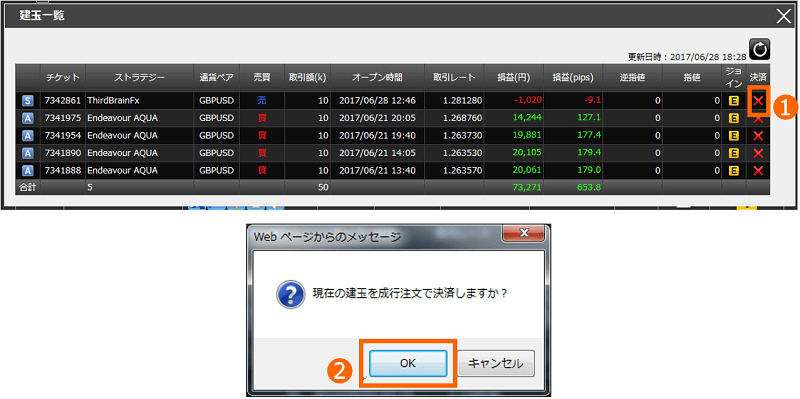
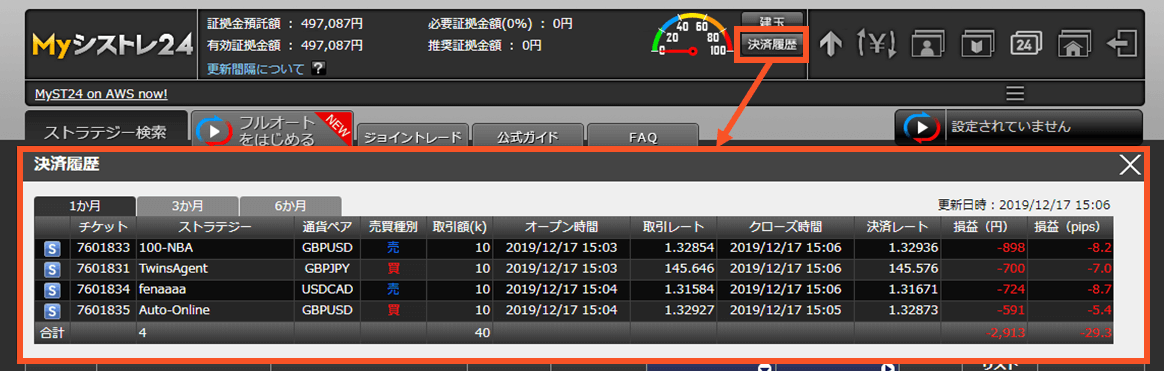
①手動決済したい建玉の決済欄の「![]() 決済ボタン」をクリックします。
決済ボタン」をクリックします。
②確認画面の「![]() OK」をクリックすると、決済注文(成行)が発注されます。
OK」をクリックすると、決済注文(成行)が発注されます。
③「決済注文を出しました。」と表示されると完了です。「![]() 決済履歴」をクリックして決済履歴(CLOSE)を開き、決済された建玉をご確認ください。
決済履歴」をクリックして決済履歴(CLOSE)を開き、決済された建玉をご確認ください。
決済履歴(CLOSE)
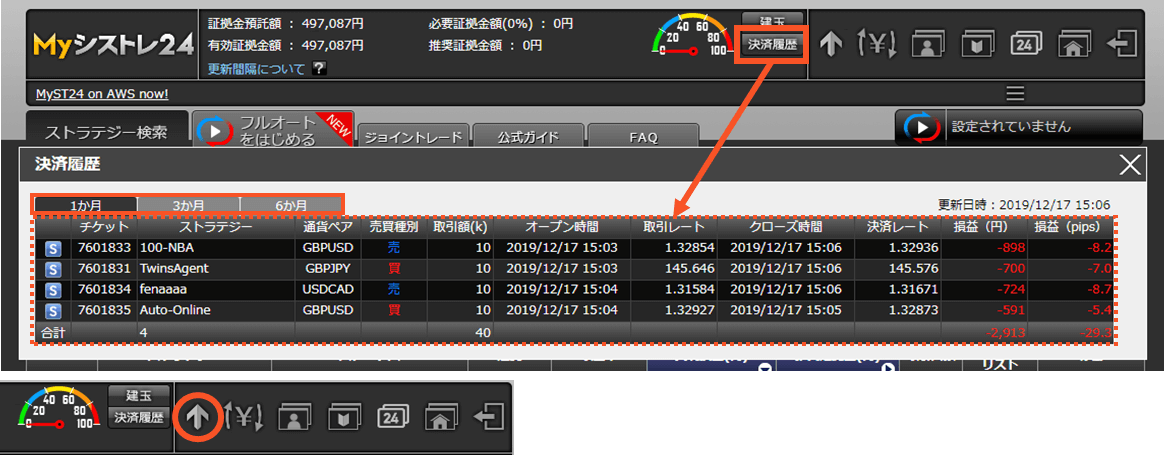
「![]() 決済履歴」をクリックすると、最大6ヶ月分の決済履歴を確認することができます。
決済履歴」をクリックすると、最大6ヶ月分の決済履歴を確認することができます。
| 建玉マーク |
※2020年12月12日以降、マニュアル(裁量)トレードによる建玉を新たに建てることはできません。 |
| チケット | 建玉の管理番号(お問合わせの際、本番号をお知らせください。) |
| ストラテジー | 取引されたストラテジーの名前 |
| 通貨ペア | お取引されている通貨ペア |
| 売買 | 建玉の売買の別 |
| 取引額(k) | 建玉の取引額 |
| オープン時間 | 新規約定した時間(日本時間)
※約定通知メールの時間はGMT時間(+9時間)となりますのでご注意ください。 |
| 取引レート | 建玉価格 |
| クローズ時間 | 決済約定した時間(日本時間)
※約定通知メールの時間はGMT時間(+9時間)となりますのでご注意ください。 |
| 決済レート | 決済価格 |
| 損益(円) | 円換算した損益金額 |
| 損益(pips) | 建玉価格からの値幅(pips) |
- 更新は1時間毎です。自動更新されませんので、キーボードの「F5」、または、更新ボタン(
 )を押してください。
)を押してください。
6.レート
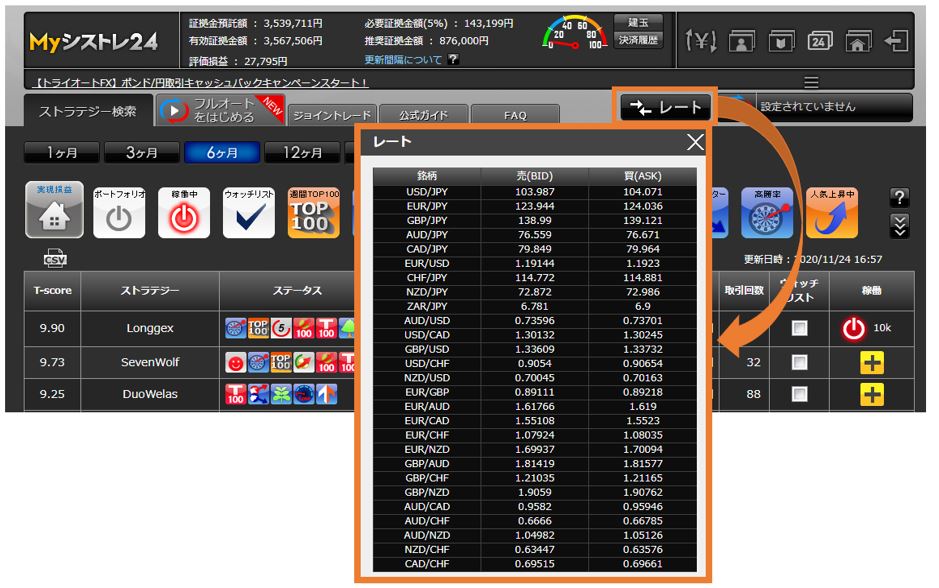
「![]() レート」をクリックすると、取扱い通貨ペアの現在のAsk/Bidの価格を確認することができます。
レート」をクリックすると、取扱い通貨ペアの現在のAsk/Bidの価格を確認することができます。
7.リンク
| 入出金 | Myページの入出金・振替(即時入金)ページへリンクします。 | |
| Myページ | MyページTopへリンクします。 | |
| シストレ24
スタートガイド |
シストレ24スタートガイドページへリンクします。 | |
| シストレ24攻略 | シストレ24公式攻略サイトへリンクします。 | |
| ホームページ | ホームページへリンクします。 | |
| ログアウト | Myシストレ24からログアウトします。
※Myシストレ24は多重ログインできません。ログアウトせずに終了した場合、接続情報が残り下記のエラーメッセージが表示される場合があります。その場合は、「ログイン」をクリックし、ログインしてください。 |
Myシストレ24操作マニュアル(スマートフォン)
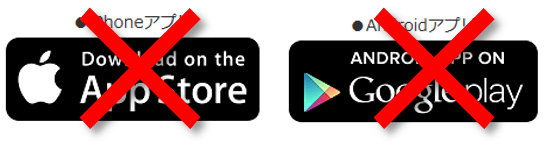
Myシストレ24はスマートフォンからもご利用いただけます。一部の機能を除き、パソコン版とほぼ同様の機能をご利用いただけますので、外出時でもポジションの確認や手動決済、ストラテジーの追加、変更が可能です。
※シストレ24事業終了に伴い、2021年2月13日以降は一部機能をご利用いただけません。
※スマートフォン・タブレット用アプリはご提供しておりません。
スマートフォン版 目次
1.ログイン方法
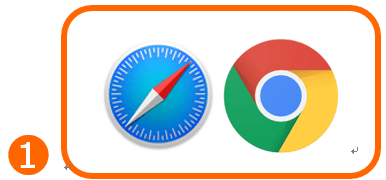
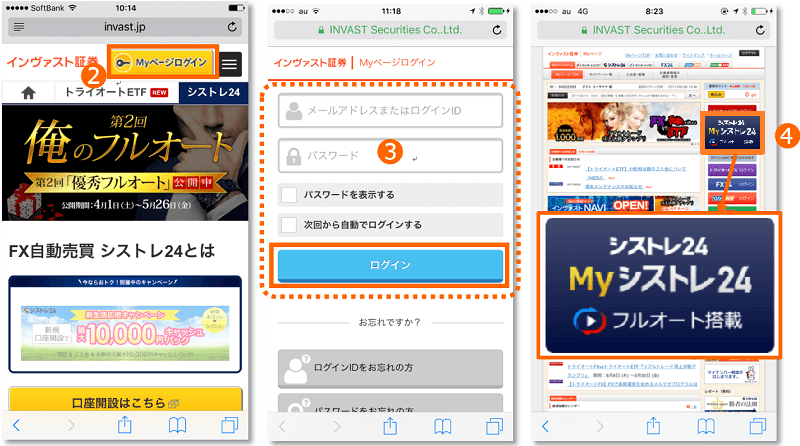
スマートフォンまたはタブレット端末のブラウザ(safari・Google Chrome等)をタップしてインターネットを開きます。
- インヴァスト証券のホームページからMyページを開きます。
- 登録メールアドレスまたはMyページ用ログインID、パスワードを入力し、「
 ログイン」をクリックします。
ログイン」をクリックします。 - Myページトップの「
 Myシストレ24ログイン」をタップし、Myシストレ24ログインしてください。
Myシストレ24ログイン」をタップし、Myシストレ24ログインしてください。
スマートフォン版動作環境はこちらをご確認ください。
2.ホームメニュー
画面説明
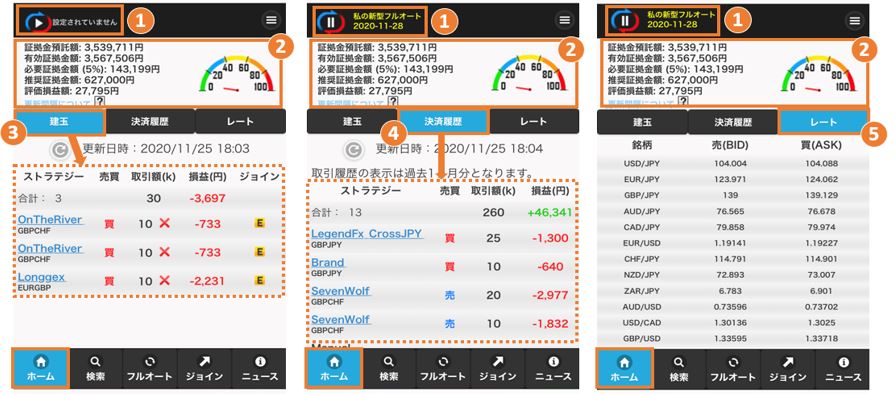
※損益や履歴は自動更新ではありません。![]() をタップしてページを更新ください。
をタップしてページを更新ください。
①フルオート設定状況
| 未設定/停止中 | 「設定されていません」と表示されます。 | |
| 稼働中 | フルオート名が表示されます。 |
②証拠金状況
| 証拠金預託額 | シストレ24の証拠金残高です。(評価損益は含みません) |
| 有効証拠金額 |
証拠金預託額と評価損益の合計額です。 |
| 必要証拠金額
()内は必要証拠金比率 |
現在保有している建玉を維持するために必要な証拠金額を表します。 必要証拠金率は、有効証拠金に対し必要証拠金の占める割合を示します。 |
| 推奨証拠金額 | 推奨証拠金額は、以下1~3の合計額をあらわします。1.稼働中のストラテジーの推奨証拠金額
2.ジョインの建玉の必要証拠金額 3.停止したストラテジーの建玉の必要証拠金額 ※ストラテジーの追加、設定変更、ポートフォリオから削除を行った際に更新されます。 |
| 評価損益 | 現在のレートから算出された保有建玉の評価損益です。 |
| 必要証拠金率メーター
|
必要証拠金率(%)=必要証拠金額÷有効証拠金額×100 ※小数点以下切り上げ必要証拠金比率を表示しています。 必要証拠金率が80%以上になるとアラートメールが送信され、100%以上になるとすべての建玉がロスカットされます。 |
③建玉一覧
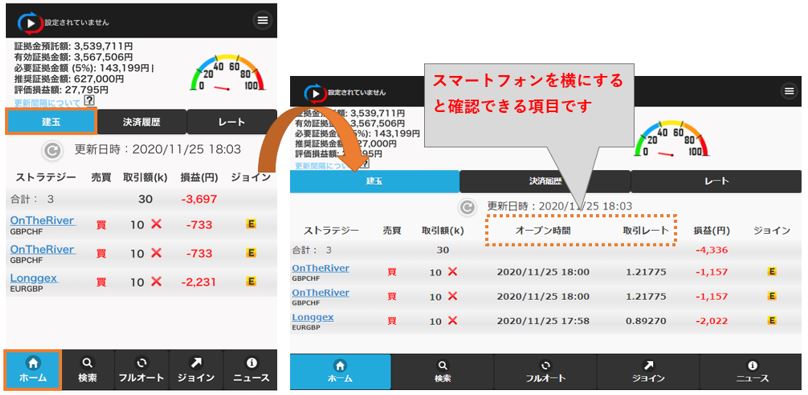
現在の建玉保有状況の確認や手動決済、エクストラトレードを発注することができます。画面を横にすると、オープン時間と取引レートまで確認できます。
| ストラテジー | 取引されているストラテジーの名前 |
| 通貨ペア | お取引されている通貨ペア |
| 売買 | 建玉の売買の別 |
| 取引額(k) | 建玉の取引額 |
| 決済 |
|
| オープン時間 | 新規約定した時間(日本時間)
※約定通知メールの時間はGMT時間(+9時間)となりますのでご注意ください。 |
| 取引レート | 建玉価格 |
| 損益(円) | 円換算した損益金額 |
| ジョイン |
※2021年2月13日以降はジョイン(エクストラ)トレードの機能をご利用いただけません。 |
- スマートフォン版では、チケット番号、建玉タイプ(


 )、損益(pips)の設定値が表示されません。
)、損益(pips)の設定値が表示されません。 - 過去1ヶ月以上前の履歴はPC版のMyシストレ24でご確認ください。
④決済履歴
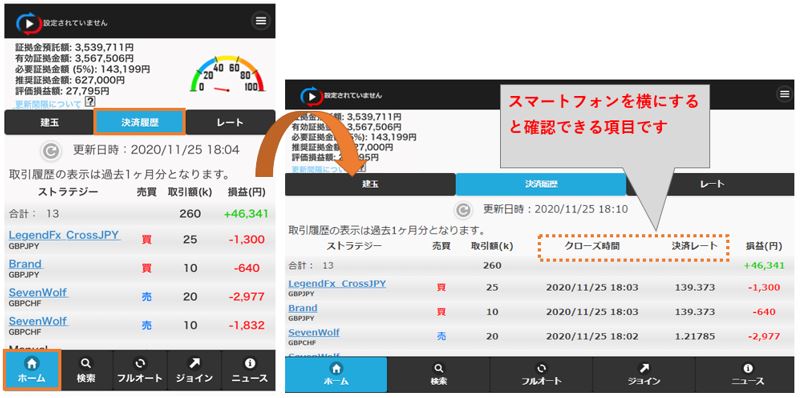
過去1ヶ月分の取引履歴を確認することができます。画面を横にすると、クローズ時間と決済レートまで確認できます。
| ストラテジー | 取引されたストラテジーの名前 |
| 通貨ペア | お取引されている通貨ペア |
| 売買 | 建玉の売買の別 |
| 取引額(k) | 建玉の取引額 |
| クローズ時間 | 決済約定した時間(日本時間)
※約定通知メールの時間はGMT時間(+9時間)となりますのでご注意ください。 |
| 決済レート | 決済価格 |
| 損益(円) | 円換算した損益金額 |
- スマートフォン版では、チケット番号、建玉タイプ(


 )、オープン時間、取引レートが表示されません。
)、オープン時間、取引レートが表示されません。 - 更新は1時間毎です。自動更新されませんので、「
 更新ボタン」をタップしてページを更新ください。
更新ボタン」をタップしてページを更新ください。
⑤レート
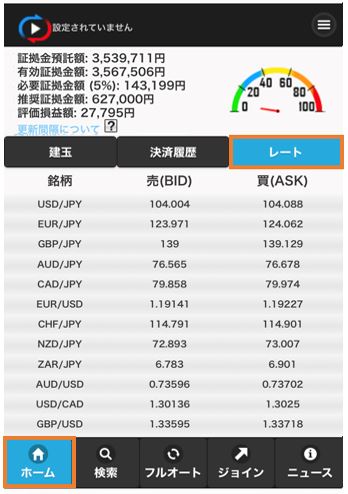
取扱い通貨ペアの現在のAsk/Bidの価格を確認することができます。
手動決済
ホーム画面「建玉」より手動決済を発注できます。
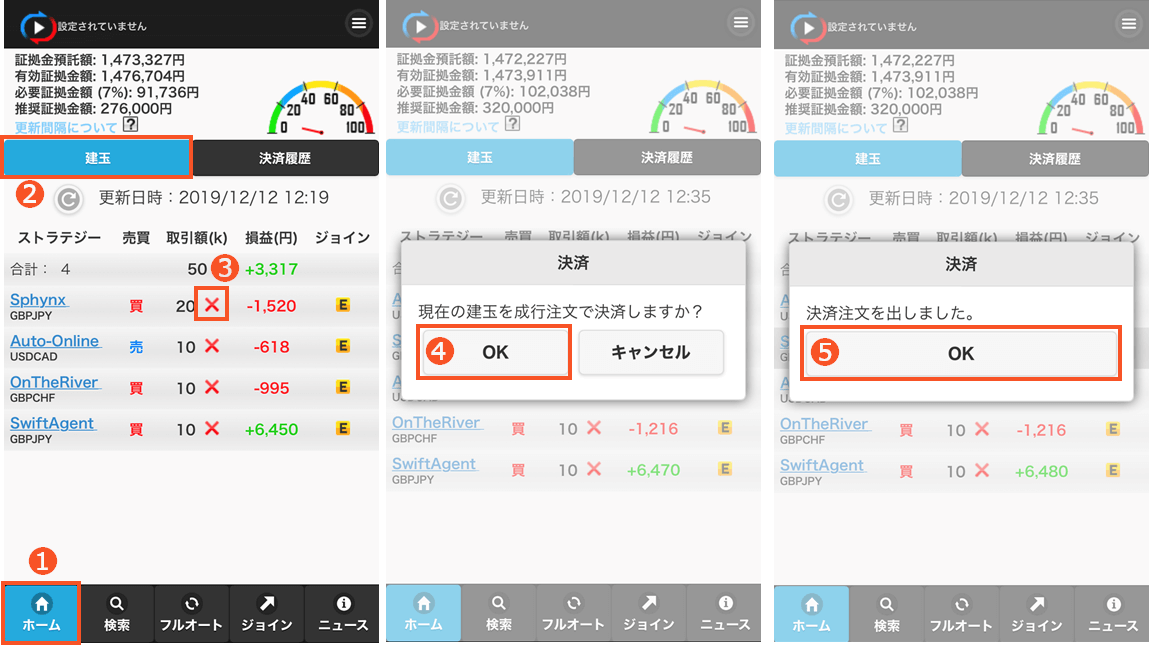
- 「ホーム」をタップします。
- 「建玉」をタップします。
- 決済したい建玉の取引額の右側にある「
 決済ボタン」をタップします。
決済ボタン」をタップします。 - 確認画面の「
 OK」をタップすると、決済注文(成行)が発注されます。
OK」をタップすると、決済注文(成行)が発注されます。 - 「決済注文を出しました。」と表示されると完了です。
- 決済内容は、決済履歴にてご確認ください。
建玉からジョイン(エクストラ)トレード
※シストレ24事業終了に伴い、2021年2月13日以降はジョイン(エクストラ)トレードの機能をご利用いただけません。
ホーム画面「建玉」よりジョイン(エクストラ)トレードで新規注文を発注できます。
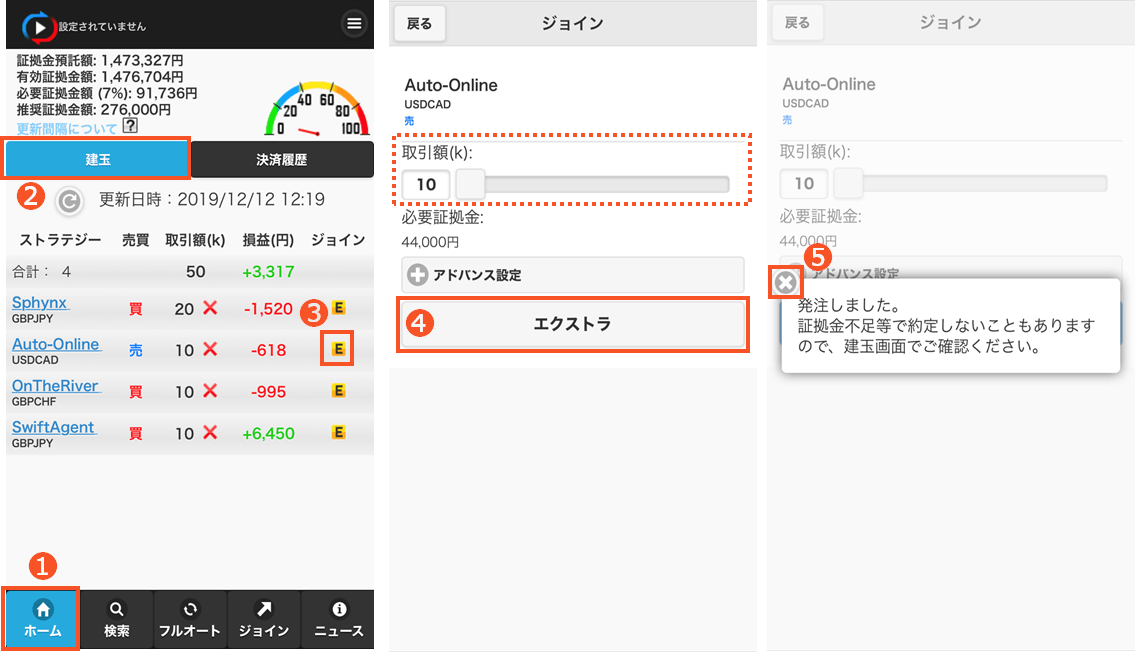
- 「ホーム」をタップします。
- 「建玉」をタップします。
- エクストラトレードを発注したい建玉の「
 エクストラ」をタップします。
エクストラ」をタップします。 - 取引額(K)を指定、確認画面の「
 エクストラ」をタップすると、成行注文が発注されます。
エクストラ」をタップすると、成行注文が発注されます。 - 「発注しました。」と表示されると完了です。約定しない場合がありますので建玉状況を必ずご確認ください。
3.検索メニュー
ストラテジーを検索、稼働、変更・削除することができます。
ストラテジーを探す
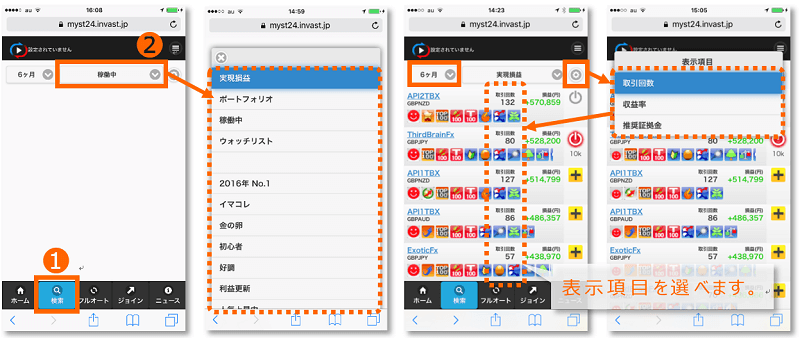
- 「検索」をタップします。
- 「稼働中」をタップしてステータスを選択します。(初期画面は「稼働中」のストラテジーを表示します。)検索期間(1ヶ月・3ヶ月・6ヶ月・12ヶ月・稼動以来)や表示項目を切替え、ストラテジーを検索してください。検索」をタップします。
- ステータスの中の「カスタム検索」は、PC版Myシストレ24版で保存した内容です。スマートフォン版ではカスタム検索の設定を変更することはできません。
ストラテジーカードの詳細はストラテジーカード(損益曲線・統計)をご覧ください。ストラテジー名をタップすると、別ウィンドウでストラテジーカードが開き、ストラテジーの詳しい統計情報を確認できます。ステータスをタップすると、ステータスの説明が表示されます。
ストラテジーを稼働する
※シストレ24事業終了に伴い、2021年2月13日以降はストラテジーの新規注文は約定しません。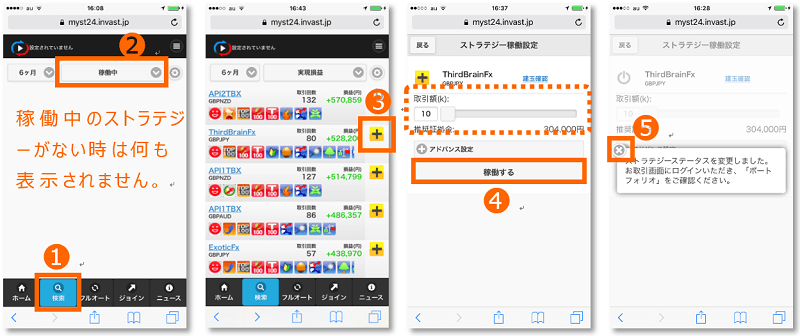
- 「検索」をタップします。
- 「稼働中」をタップし、ステータスを選びなおし、ストラテジーを探します。
- 運用したいストラテジーの「
 追加ボタン」をタップします。
追加ボタン」をタップします。 - 「ストラテジー稼働設定画面」で取引額を入力し、「
 稼動する」をタップすると、稼働開始します。追加前に、「建玉確認」にてストラテジーの現在の建玉確認することをお勧めします。
稼動する」をタップすると、稼働開始します。追加前に、「建玉確認」にてストラテジーの現在の建玉確認することをお勧めします。 - 「ストラテジーを追加しました。」が表示されると設定完了です。稼働欄が「稼動ボタン」になります。
ストラテジー稼働後の売買は、ストラテジーの投資判断になるため事前に確認することはできません。取引開始までお待ちください。
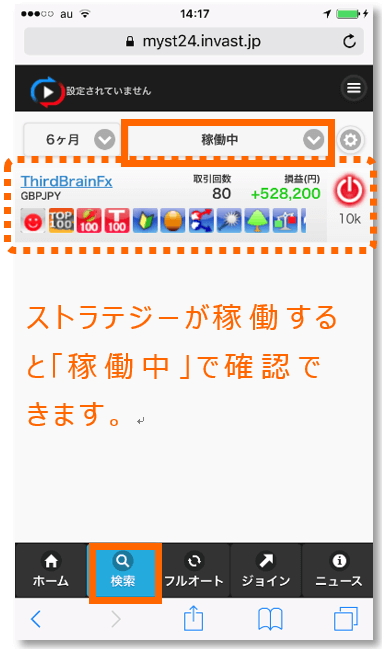
| ポートフォリオに追加していないストラテジーにこのマークが付きます。 | |
| ポートフォリオに追加し、稼働している(新規売買シグナルを受け取れる)状態のストラテジーにこのマークが付きます。
マークの下の数値は、設定している取引額(k)を表します。 |
|
| ポートフォリオに追加しているが、稼働していない(新規売買シグナルを受け取らない)状態のストラテジーにこのマークが付きます。 |
アドバンス設定(任意)
ストラテジーの取引に対し、お客様ご自身で制限をかける機能です。
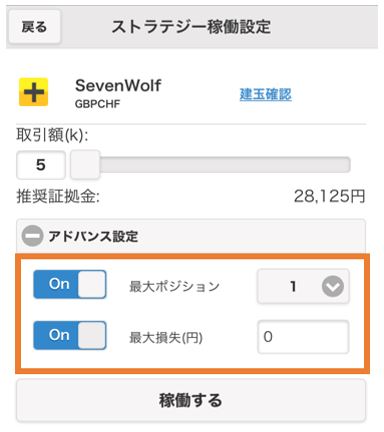
アドバンス設定を行うと、ストラテジー通りの取引では無くなりますので設定には十分にご注意ください。
| 最大ポジション | 最大ポジションは1~4の整数を入力してください。ストラテジーの最大ポジション超えまたは0以下の設定はできません。
※最大ポジション数4の場合、買い4、売り4、両建て時は最大8つの建玉を保有します。 ※最大ポジション制限した場合でも、ストラテジーがほぼ同じタイミングで複数の新規シグナルを発信した際には、制限数を超える建玉を保有する場合もあります。また、ストラテジーの最大ポジション数と同数の制限設定をしてしまうと、ストラテジーのシグナル通りの取引が行われない場合があります。 |
| 最大損失 | 最大損失許容額は50,000~5,000,000範囲内、50で割り切れる整数を入力してください。
最大損失設定来の累積実現損益(決済し確定した損益の合計金額)が設定額を超えた場合、当該ストラテジーが稼動停止となります。 その時点で存在する建玉については、決済シグナルを受信するまたは手動で決済するまで保有します。 ※1分毎に判定を行っているため、ストラテジーの決済シグナルと新規シグナルのタイミングによっては新規建玉する場合もあります。 |
建玉を確認する
ストラテジー稼働設定画面の「建玉確認」をタップすると、そのストラテジーの現在の建玉保有状況を確認することができます。
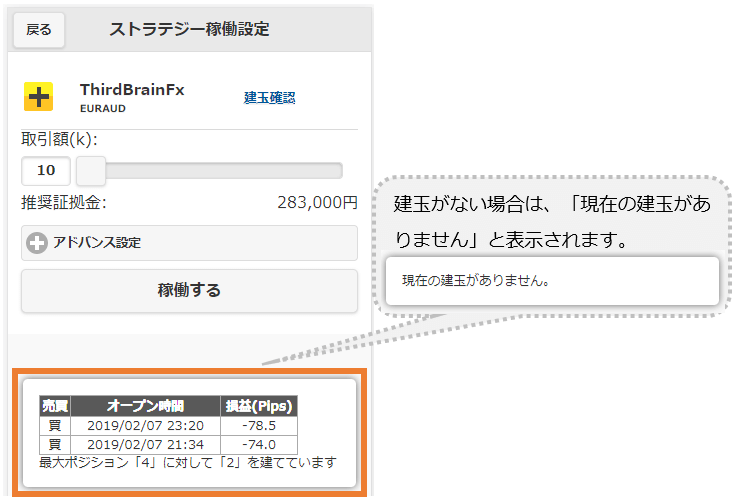
ストラテジーには、最大ポジション数(1~4)が決められており、最大ポジション数を超える建玉は同時に保有いたしません(両建て時は除く)。売買タイミングがいつかはわかりませんが、最大ポジションの建玉を保有している場合、いずれかの建玉が決済されない限り、次の新規注文の売買シグナルは発信されません。
- データ更新は5分毎です。リアルタイム更新ではありません。
ストラテジーの停止・変更・削除
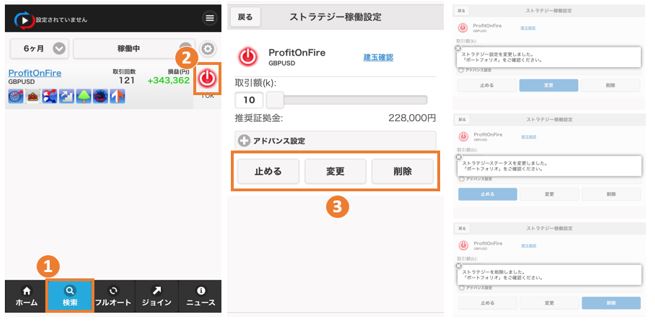
①「検索」をタップし、稼働中のストラテジーを確認します。
②稼働停止・変更・削除したいストラテジーの「![]() 稼動マーク」をタップします。
稼動マーク」をタップします。
③「ストラテジー稼働設定画面」にて「![]() 止める」「
止める」「![]() 変更」「
変更」「![]() 削除 」いずれかをタップします。それぞれ完了画面が表示されると設定完了です。(停止と削除の違いはストラテジーの停止と削除の違いをご覧ください。)
削除 」いずれかをタップします。それぞれ完了画面が表示されると設定完了です。(停止と削除の違いはストラテジーの停止と削除の違いをご覧ください。)
|
|
ストラテジーを停止する |
変更 |
設定内容を変更する |
削除 |
ポートフォリオから削除 |
4.フルオートメニュー
※シストレ24事業終了に伴い、2021年2月13日以降はフルオートの機能をご利用いただけません。
フルオートカード
フルオート名をクリックすると、フルオートの詳細データ(取引履歴や統計情報など)を確認できます。
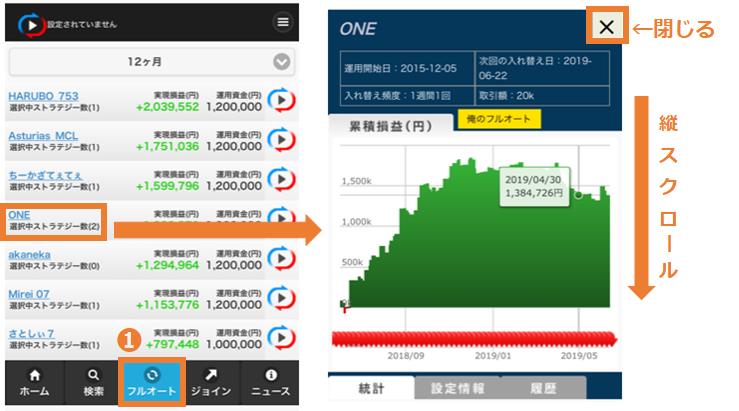
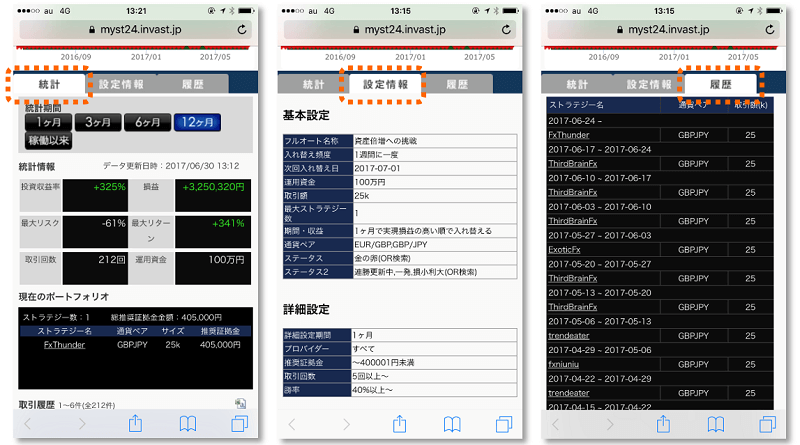
基本情報
フルオート名、入れ替え条件の概要、運用開始日、次回入れ替え日、入れ替え頻度、取引額を確認することができます。

累積損益(円)
累積損益の状況と入れ替えが描画されます。
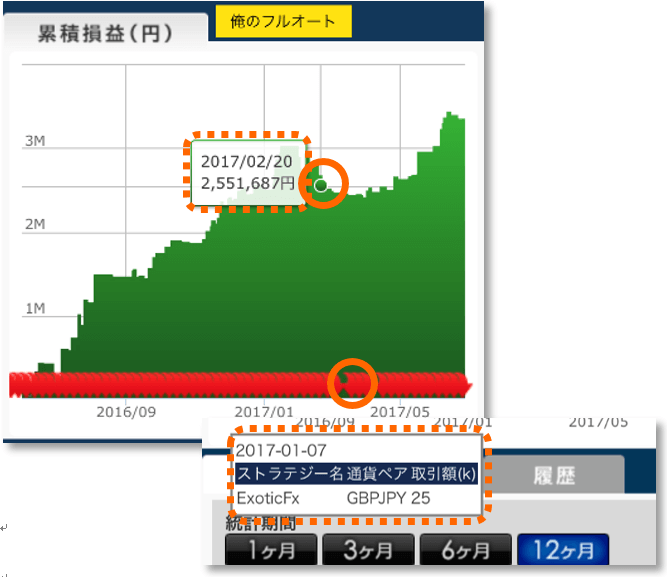
※縦(Y)軸の損益金額です。1000k=100万円。
また、累積損益下部の![]() は入れ替え時点を表示します。クリックすると、入れ替え内容を確認することができます。
は入れ替え時点を表示します。クリックすると、入れ替え内容を確認することができます。
統計タブ①~「統計情報」
ストラテジーの統計期間(統計期間)における、運用成績を表示します。
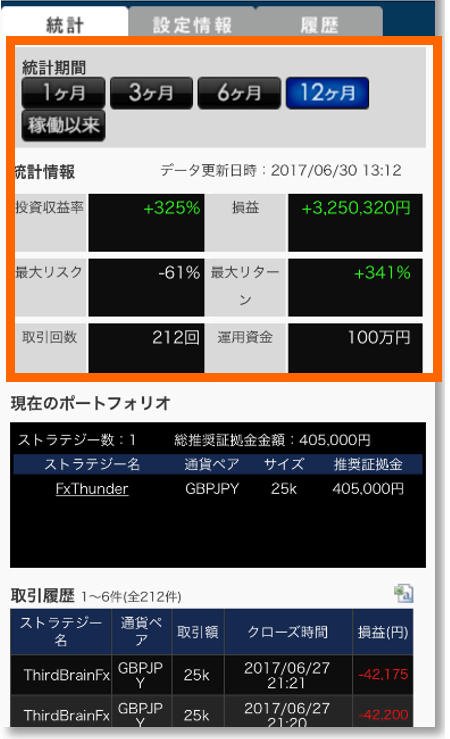
| 投資収益率 | 運用資金に対する、損益(実現損益)の割合です。 |
| 損益 | 統計期間の
実現損益を円で表示しています。 |
| 最大リスク | 統計期間の最大ドローダウン/運用資金 |
| 最大リターン | 統計期間の最大上昇幅/運用資金 |
| 取引回数 | 統計期間に決済をした回数 |
| 運用資金 | 余裕を持って運用いただくための目安の資金 |
統計タブ②~「現在のポートフォリオ」「取引履歴」
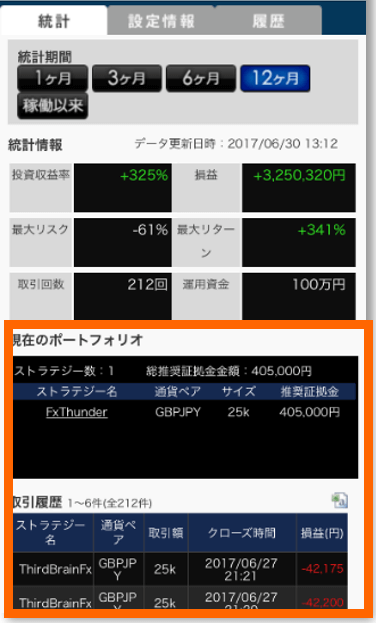
◆現在のポートフォリオ
フルオートで現在選択されているストラテジー、取引額、推奨証拠金額(10kあたり)が表示されます。
◆取引履歴
統計期間の取引履歴が表示されます。
※現在保有中の建玉状況は表示されません。
取引履歴の右上にある![]() をクリックしCSV形式でデータを出力することも可能です。
をクリックしCSV形式でデータを出力することも可能です。
※ストラテジー名をクリックすると、ストラテジーカードが開きます。
設定情報タブ
フルオート機能の入れ替え設定を確認することができます。
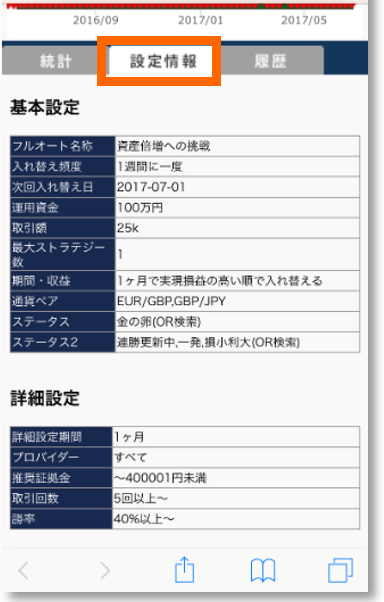
履歴タブ
フルオートで入れ替えが行われたストラテジーの履歴を確認することができます。
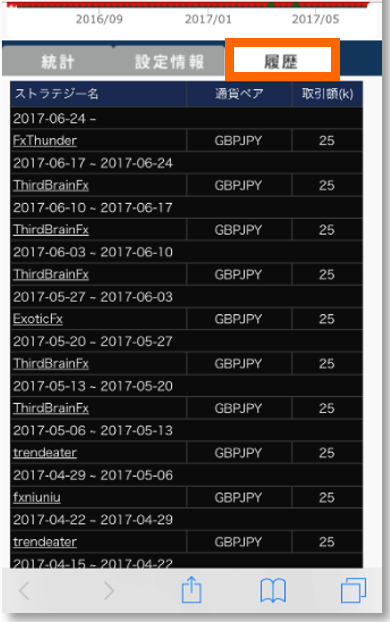
フルオートを開始する
フルオート(=ストラテジーの自動入れ替え機能)を開始します。開始時、または次回入れ替え日に現在のポートフォリオのストラテジーが停止し、新たに選択されたストラテジーが稼働します。
※選択できるフルオートは1つです。同時に複数のフルオートを設定することはできません。
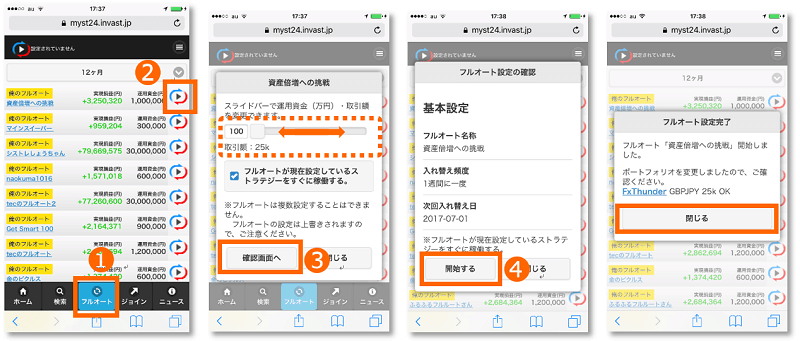
- 「フルオート」をタップします。
- 開始したフルオートの右側にある「
 開始ボタン」をクリックします。
開始ボタン」をクリックします。 - スライドバーを左右に動かし運用資金を設定し※、「
 確認画面へ」をクリックします。
確認画面へ」をクリックします。
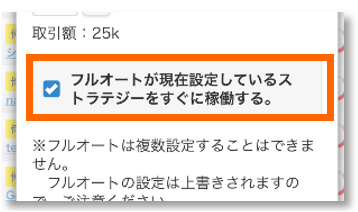
「フルオート開始と同時にストラテジーを稼働する」のチェックボックスを必ず確認してください。
チェックを入れると、次回入れ替え日(土曜日)を待たず即座にフルオートが選択したストラテジーを稼動し、週の途中でも自動売買が行える状態になります。チェックを外した場合は、フルオートの設定のみ行い、次回入れ替え日からストラテジーが稼動します。
- 設定を確認し、「
 開始する」をタップします。
開始する」をタップします。 - フルオート設定完了」と表示されると設定完了です。選択したフルオートは、「
 開始ボタン」から「
開始ボタン」から「 停止ボタン」に変わります。黄色の文字で開始したフルオート名と次回入れ替え日が表示されます。
停止ボタン」に変わります。黄色の文字で開始したフルオート名と次回入れ替え日が表示されます。
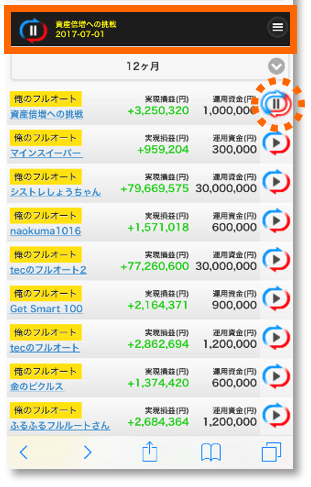 「フルオート開始と同時にストラテジーを稼働する」にチェックを入れると即時にストラテジーが稼動します。「検索」メニューの「稼働中」アイコンをクリックし、稼働中のストラテジー・取引額(K)を確認しましょう。
「フルオート開始と同時にストラテジーを稼働する」にチェックを入れると即時にストラテジーが稼動します。「検索」メニューの「稼働中」アイコンをクリックし、稼働中のストラテジー・取引額(K)を確認しましょう。
【関連ページ】運用資金(取引額)を変更したい
「フルオートの運用資金が証拠金預託額を超えています。」と表示されたら
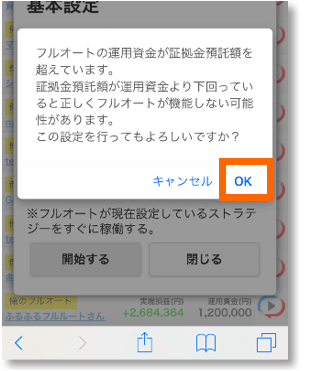 フルオートの運用資金に対して、口座残高(証拠金預託額)が足りない時に表示される警告画面です。本画面が表示されたら、取引額を変更する、運用資金以上の入金を行っていただいたうえでフルオートを稼動してください。
フルオートの運用資金に対して、口座残高(証拠金預託額)が足りない時に表示される警告画面です。本画面が表示されたら、取引額を変更する、運用資金以上の入金を行っていただいたうえでフルオートを稼動してください。
「キャンセル」へ進む
- フルオートの設定をキャンセルします。
「OK」へ進む
- フルオートを開始します。資金不足でフルオートを開始している状態です。ロスカットされたり、新規注文が発注されても約定しないなど正しくフルオートが機能しない可能性があります。設定内容を見直すか、追加入金をお願いします。
フルオートを乗り換える
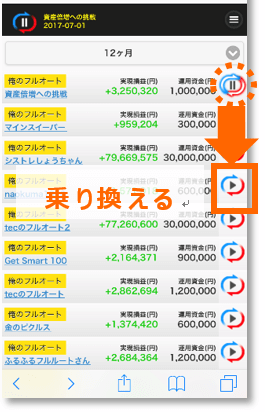 使用中のフルオートから他のフルオートに乗り換える時は、フルオートを開始する時の操作方法と同じです。
使用中のフルオートから他のフルオートに乗り換える時は、フルオートを開始する時の操作方法と同じです。
「![]() 開始ボタン」をタップし、運用資金を調整してフルオートを開始すれば新しいフルオートに乗り換えできます。
開始ボタン」をタップし、運用資金を調整してフルオートを開始すれば新しいフルオートに乗り換えできます。
新しいフルオートが設定された時点で、新しいフルオートが選択したストラテジーがポートフォリオに追加され、乗換前のストラテジーは停止します。
フルオートを停止する
フルオートを停止すると、ストラテジーの自動入れ替え機能が停止しポートフォリオに新しいストラテジーが追加されることが無くなります。
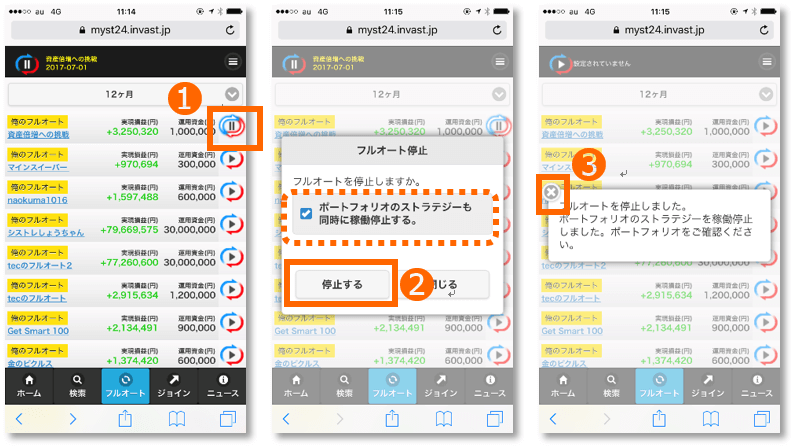
または、以下の手順。
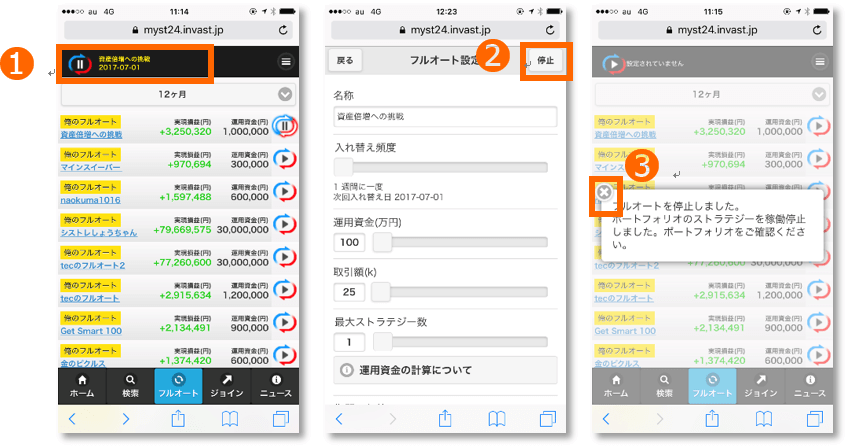
① 「![]() 停止ボタン」をタップします。
停止ボタン」をタップします。
②「![]() 停止する」または「
停止する」または「![]() 停止」をタップします。
停止」をタップします。
「ポートフォリオのストラテジーも同時に稼働停止する。」
 チェックを入れると、フルオートの停止と同時に稼働中のストラテジーも全停止し、今後新規の自動売買は行いません。自動売買を終了したいなら、必ずチェックを入れてください。お客様が個別に稼動されたストラテジーも停止します。
チェックを入れると、フルオートの停止と同時に稼働中のストラテジーも全停止し、今後新規の自動売買は行いません。自動売買を終了したいなら、必ずチェックを入れてください。お客様が個別に稼動されたストラテジーも停止します。- チェックを入れずにフルオートを停止すると、ストラテジーの入れ替えは行われなくなり、今稼働しているストラテジーを使い続ける運用に変わります。自動売買が停止するわけではないので、取引をすべて止めるにはストラテジーの停止・決済が必要です。
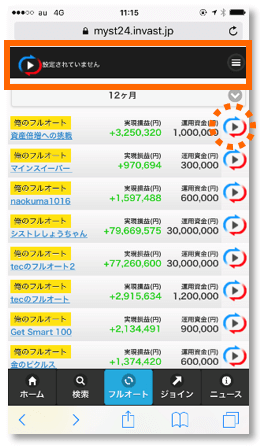
③ 「フルオートを停止しました。」と表示されると設定完了です。
フルオートの停止が完了すると、「![]() 停止ボタン」から「
停止ボタン」から「![]() 開始ボタン」に変わり、グレーの文字で「設定されていません」と表示します。
開始ボタン」に変わり、グレーの文字で「設定されていません」と表示します。
注)フルオート停止時に保有している建玉は、停止と同時に自動決済とはなりません。
ストラテジーからの決済シグナルを受信して自動決済するか、お客様ご自身で手動決済を行っていただきます。
設定中のフルオートを確認・変更する
※次回入れ替え日(土曜日)より設定が反映されます。即時反映ではありません。
※過去シミュレーション機能、フルオートの入れ替え履歴は、スマートフォン版ではご利用いただけません。予めご了承ください。
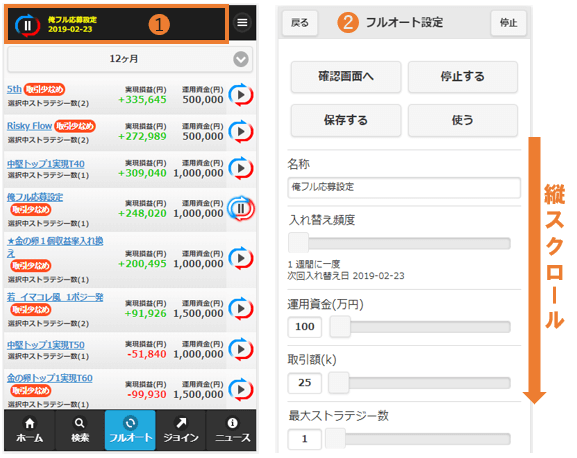 ( ↓ 変更する ↓ )
( ↓ 変更する ↓ )
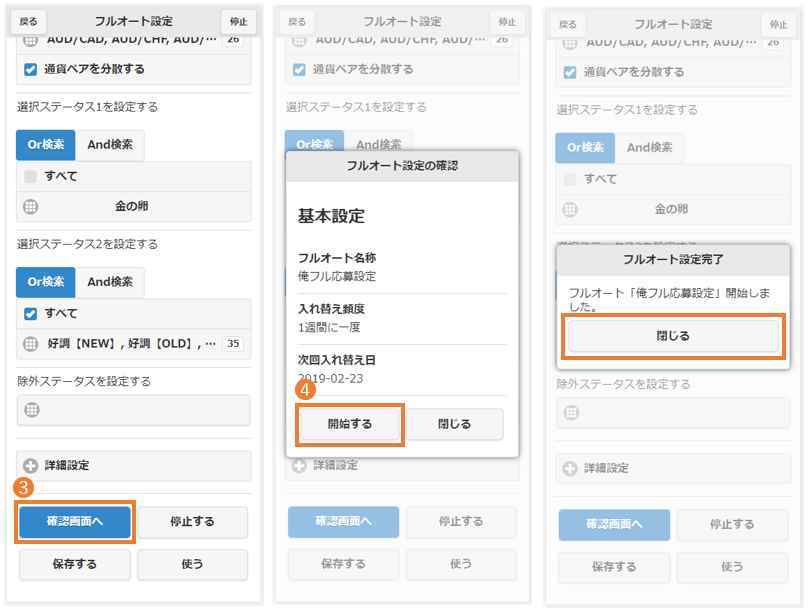
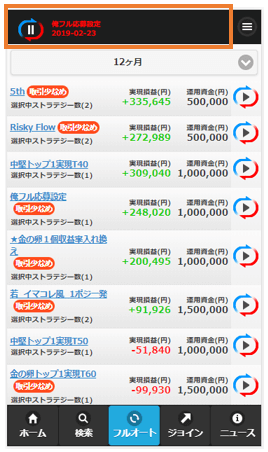
- フルート設定状況をタップします。
- フルオート編集・作成画面が表示され、フルオートの設定内容・変更することができます。
- 設定を変更する場合は、名前や各項目を変更し、「
 確認画面へ」をタップします。
確認画面へ」をタップします。 - 設定を確認し、「
 開始する」をタップし画面を閉じてください。フルオートの変更が完了すると、フルオート名が赤色の文字で表示されます。
開始する」をタップし画面を閉じてください。フルオートの変更が完了すると、フルオート名が赤色の文字で表示されます。
フルオートの設定を保存する・読み込む
自作いただいたフルオートは3つまで設定の保存ができ、保存したフルオートは読み込みをしてご利用いただけます。
設定の保存
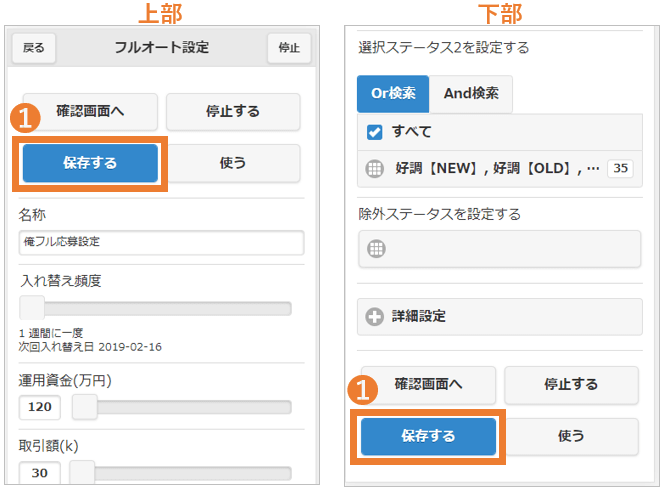
①フルオート設定が完了したら、画面上部(又は下部)の『保存する』ボタンをクリックします。
②保存先のBOXの『保存』ボタンをクリックすると設定が保存されます。
※既に保存済みのBOXを選択すると設定が上書きされます。以前保存していた設定は消えますのでご注意ください。
設定の読み込み
保存しているフルオート設定を呼び出すことができます。
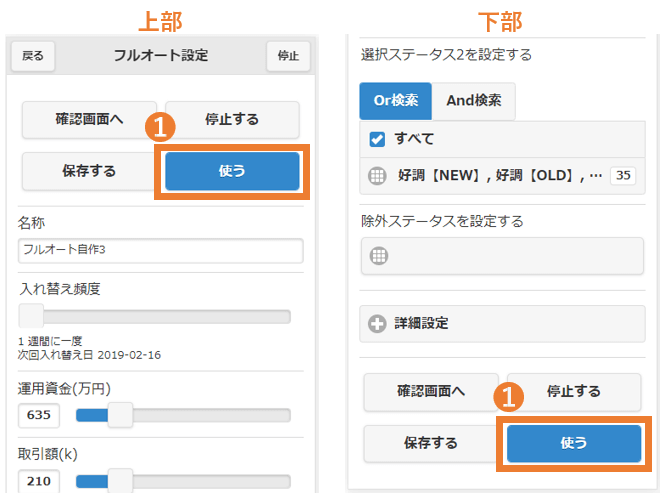
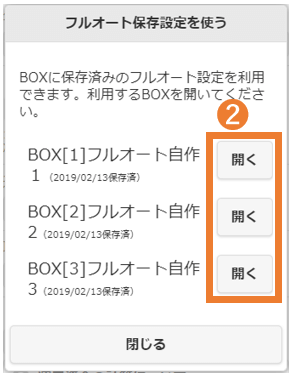
①フルオート設定画面の上部(又は下部)の『使う』ボタンをクリックします。
②『開く』ボタンをクリックするとフルオート設定画面に反映されます。
自分でフルオートを作成する
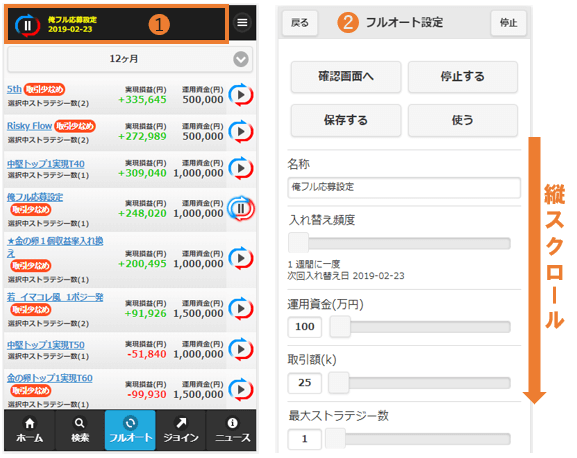
- フルート設定状況をタップします。
- フルオート編集・作成画面が表示され、フルオートの設定内容・変更することができます。
- 2以降の操作方法は(設定中のフルオートを確認・変更をする)をご参照ください。各設定項目の解説は各設定項目の詳細をご参照ください。
ジョイントレード(半自動売買)
※シストレ24事業終了に伴い、2021年2月13日以降はジョイン(エクストラ)トレードの機能をご利用いただけません。
ジョイントレード(半自動売買)とは、現在ストラテジーが保有している建玉と同じ方向に成行注文を行い、ストラテジーの決済シグナルにより自動決済を行うことができる機能です(手動決済も可能)。
「![]() ジョイン」または「
ジョイン」または「![]() エクストラ」をクリックすると、ジョイン(エクストラ)トレードを実行します。成行注文での発注になります。
エクストラ」をクリックすると、ジョイン(エクストラ)トレードを実行します。成行注文での発注になります。
- 2回以上のジョイントレードや既にストラテジーの自動売買で建玉を保有している状態でジョイントレードを実行すると『エクストラトレード』と呼びます。
- ジョイン(エクストラ)トレードはストラテジーの最大ポジション数に関係なく何度でも発注可能なため、最大ポジション数以上に建玉を保有する可能性があります。ご利用時は証拠金管理やロスカットに注意して取引が大きくなり過ぎないようご注意ください。
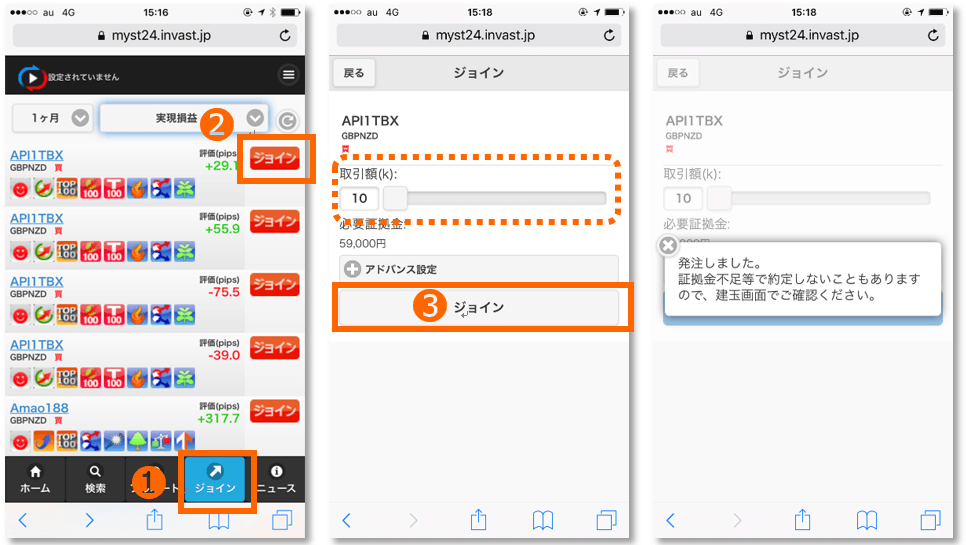
- 「ジョイン」をタップします。
- 発注したいストラテジー建玉のジョイン欄の「
 ジョイン」または「
ジョイン」または「 エクストラ」をタップします。
エクストラ」をタップします。 - ジョイン画面にて取引額を入力し、「
 ジョイン」をタップします。「発注しました。」と表示されるとジョイントレードが実行されます。約定しない場合がありますので、必ず「ホーム」をタップし、建玉を確認してください。
ジョイン」をタップします。「発注しました。」と表示されるとジョイントレードが実行されます。約定しない場合がありますので、必ず「ホーム」をタップし、建玉を確認してください。
- ジョイントレード可能なストラテジーは、5分毎の更新です。(自動更新ではありません。)ジョイントレード実行時に既に建玉が決済されている場合は約定しませんので、必ず、建玉状況をご確認ください。
- 【関連ページ】こんな時にジョイン!
- 【関連ページ】どのタイミングのジョインが正解?
- 【関連ページ】約定しないケース
- 【関連ページ】最大ポジション数とジョイントレード
ニュース
「ニュース」の記事をタップすると、スマホアプリからブラウザに遷移し、ホームページコンテンツの新着記事やお知らせを確認できます。
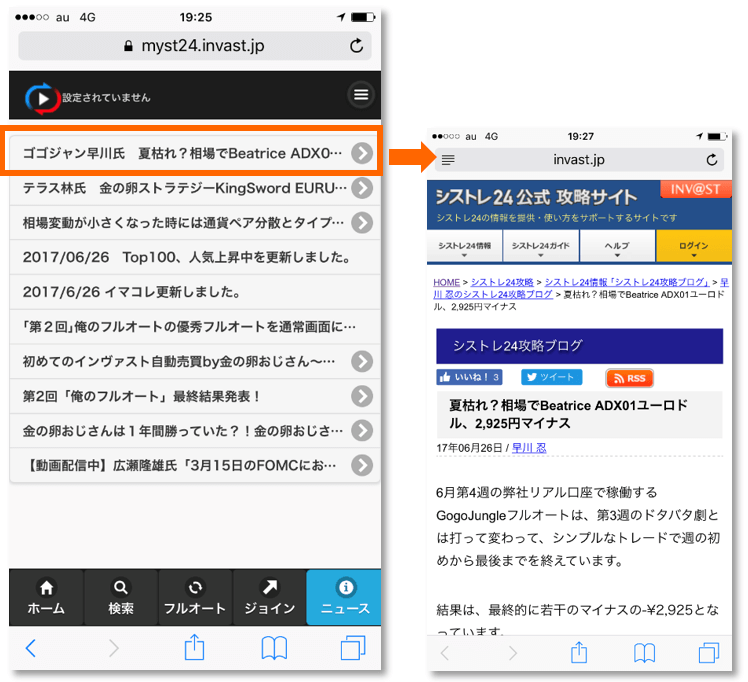
リンク
画面右上の「![]() メニューボタン」をタップすると、リンクが表示されます。
メニューボタン」をタップすると、リンクが表示されます。
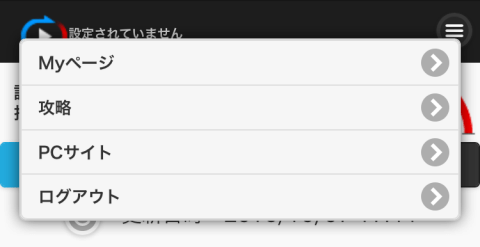
| Myページ | MyページTopへリンクします。 |
| 攻略 | シストレ24公式攻略サイトへリンクします。 |
| PCサイト | パソコン版のMyシストレ24へリンクします。 |
| ログアウト | Myシストレ24からログアウトします。
※ Myシストレ24は多重ログインできません。ログアウトせずに終了した場合、接続情報が残り下記のエラーメッセージが表示される場合があります。その場合は、「ログイン」をタップし、ログインしてください。
|
報告書
報告書(日次報告書、月次報告書、期間損益報告書)を出力いただけます。「期間損益報告書」は、確定申告用にご利用いただける報告書となります。
※Myページ>「シストレ24」>「報告書」でも同じ画面をご確認いただけます。


入出金
即時入金・振込入金・資金振替・出金指示を行えます。
※Myページ>「シストレ24」>「入出金・振替」でも同じ画面をご確認いただけます。

入出金・振替について、詳細は入出金・即時入金・資金振替でご確認ください。
お取引状況(Myページ)
Myページにて「注文履歴」「約定履歴」「スワップポイントカレンダー」「取引入出金履歴」を確認することができます。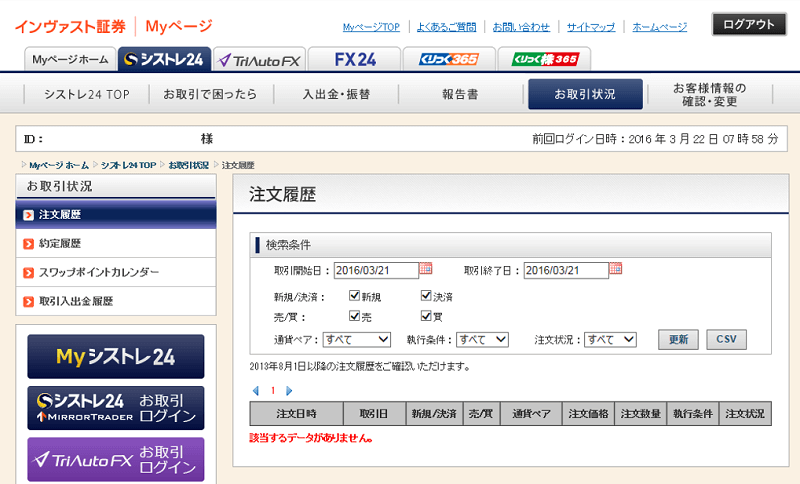
| 注文履歴(※) | 前営業日までのすべての注文履歴を確認することができます。
一回の検索期間は30日分までです。 |
| 取引履歴(※) | 前営業日までのすべての約定履歴を確認することができます。
一回の検索期間は30日分までです。 |
| スワップポイント | 当日分までの各通貨ペアのスワップポイント(1万通貨あたり、円換算値)を確認できます。お客様ご自身のお取引詳細は「取引報告書兼取引残高報告書」をご確認ください。 |
| 取引入出金履歴 | 前営業日までの全ての入出金履歴を確認することができます。
一回の検索期間は30日分までです。 |
- 帳票/入出金画面の注文履歴、取引履歴は、シストレ24取引ツールの決済履歴と同様のデータを保持していますが、前営業日までの履歴を表示します。また、取引履歴にはストラテジー情報は表示されません。
用語集
インヴァストNAVI「シストレ24公式ガイド」もご参照ください。
◆T-Score
システム開発会社であるトレーデンシー社が、過去のパフォーマンスをもとに独自に開発したストラテジーを評価するための指標で、下記4つの要素を組み合わせて、1から10の範囲で表示されます。算出方法については公表されておりません。ご了承ください。
- 「開設以来」の総取引回数が50回未満のストラテジーは評価する情報が不足しているため、「-」表示されます。
- 過去の成績が安定しているストラテジーやリスクが高すぎないストラテジーが高評価となっていますが、必ずしもT-Scoreが高ければ良いストラテジーというわけではありません。
◆総取引回数
選択した期間内にシステムが行った取引1往復(新規・決済)を1カウントとして、合計を表示(「取引回数」は、ある期間内の取引の回数)。
◆最大ドローダウン
選択した期間内において、pips単位での実現損益曲線のピークからボトムまでの損失幅が一番大きい値。
◆損益(pips)
現時点での損益合計(スワップポイントは含まない)のpips単位表示。
[1pip]対円通貨ペアで小数点第3位、対円以外の通貨ペアでは小数点第6位の数値の差(「建玉一覧」で表示される損益(pips)はpips単位での評価損益を指しています)。◆損益
現時点での損益合計(スワップポイントは含まない)を円で表示。
(「建玉一覧」で表示される損益は円単位の評価損益、「決済履歴」で表示される損益は実現損益です。)
◆最大ポジション
ストラテジーが保有可能な最大ポジション数。
※最大ポジションは予告なく変更される場合があります。
◆チケット
トレードの識別番号(自動付与されます)。
◆勝率
選択した期間内における、全取引に対する勝ち取引の比率。
◆リスクリターン率
期間中の実現損益(pips)÷最大ドローダウンの割合。
◆プロフィットファクター
指定期間内の実現利益合計÷実現損失合計(スワップは含まない)。
※利益または損失が「0」の場合は、プロフィットファクターも「0」です。
◆取引開始日
ストラテジーが登録された日付。
◆平均利益(pips)
指定期間内の実現利益(pips)÷利益を出した総取引回数
◆平均損失(pips)
指定期間内の実現損失(pips)÷損失を出した総取引回数
◆平均取引期間
指定した期間の新規建玉から決済までの平均保有期間
◆最大利益(pips)
指定期間内の最大の実現利益(pips表示)
◆最大損失(pips)
指定期間内の最大の実現損失(pips表示)
◆ストラテジー損益曲線
指定期間内のストラテジーの実現損益(pips)をチャートで表示
◆ポートフォリオ損益曲線
指定期間内において指定したストラテジーの損益曲線をひとつに集約して表示。
◆共通エリア、各証拠金について
| ・証拠金預託額(\) お客様が当社に預けられている証拠金残高 |
| ・評価損益(\) 現在のレートから算出された保有建玉の評価損益 |
| ・有効証拠金 証拠金預託額に評価損益を加算した額 |
| ・必要証拠金 現在保有している建玉を維持するために必要な金額 |
| ・発注可能金額 新規注文を発注できる額
発注可能金額の範囲の中で新たなポジションを建てることができます。 発注可能金額が0円を割り込むとロスカットが発動します。 |